Εγχειρίδιο Χρήσης για Pocket PC, PALM OS, Symbian UIQ και Συσκευές Navigation
|
|
|
- בַּעַל־זְבוּל Αυγερινός
- 8 χρόνια πριν
- Προβολές:
Transcript
1 Εγχειρίδιο Χρήσης για Pocket PC, PALM OS, Symbian UIQ και Συσκευές Navigation Συγχαρητήρια! Έχετε επιλέξει ένα Σύστημα Πλοήγησης τελευταίας τεχνολογίας. Το Σύστημα Πλοήγησης που έχετε στα χέρια σας, σας οδηγεί απευθείας στον προορισμό σας είτε οδηγείτε είτε περπατάτε. Μπορείτε να σχεδιάσετε τη διαδρομή σας γρήγορα και εύκολα, απλώς χρησιμοποιώντας την οθόνη επαφής της συσκευής σας ή τα πλήκτρα του κινητού σας τηλεφώνου, εισάγοντας τις προτιμήσεις σας, τα ενδιαφέροντά σας και τους αγαπημένους προορισμούς σας. Ο ακόλουθος οδηγός περιγράφει τις βασικές λειτουργίες του συστήματος.
2 Περιεχόμενα: I. ΤΑΧΕΙΑ ΕΚΚΙΝΗΣΗ 3 ΠΛΟΗΓΗΣΗ ΠΡΟΣ ΜΙΑ ΔΙΕΥΘΥΝΣΗ 4 ΟΘΟΝΗ ΠΛΟΗΓΗΣΗΣ 5 ΕΠΙΛΟΓΕΣ ΠΛΟΗΓΗΣΗΣ 6 II. ΛΕΠΤΟΜΕΡΗΣ ΠΕΡΙΓΡΑΦΗ 7 ΑΡΧΙΚΕΣ ΡΥΘΜΙΣΕΙΣ 7 ΠΡΟΧΩΡΗΜΕΝΕΣ ΡΥΘΜΙΣΕΙΣ 8 ΒΑΣΙΚΟ ΜΕΝΟΥ 9 ΠΩΣ ΘΑ ΕΙΣΑΓΩ ΠΡΟΟΡΙΣΜΟ 11 ΠΩΣ ΘΑ ΠΡΟΓΡΑΜΜΑΤΙΣΩ ΤΗ ΔΙΑΔΡΟΜΗ ΜΟΥ 16 ΠΩΣ ΘΑ ΕΠΙΛΕΞΩ ΔΙΕΥΘΥΝΣΕΙΣ ΣΤΟ ΧΑΡΤΗ 18 ΠΩΣ ΘΑ ΧΡΗΣΙΜΟΠΟΙΗΣΩ ΟΔΗΓΟΥΣ ΠΟΛΕΩΝ 20 III. smart2go MapMaker 23 IV. ΣΥΧΝΕΣ ΕΡΩΤΗΣΕΙΣ 32 2
3 I. ΤΑΧΕΙΑ ΕΚΚΙΝΗΣΗ Αυτό το κεφάλαιο θα σας καθοδηγήσει την πρώτη φορά που θα χρησιμοποιήσετε την εφαρμογή, περιγράφοντας τις βασικές λειτουργίες του συστήματος πλοήγησης. Οι λειτουργίες και οι επιλογές, οι οποίες δεν αναφέρονται εδώ, περιγράφονται στο Κεφάλαιο ΙΙ: Λεπτομερής Περιγραφή. Ανοίξτε τη μονάδα και επιλέξτε NAVI ή NAVIGATION στην αρχική οθόνη Μόλις η εφαρμογή φορτώσει το Βασικό Μενού (Home) η ακόλουθη εικόνα θα εμφανιστεί στην οθόνη της συσκευής σας: Επιλέξτε Navigate για να εισάγετε τον προορισμό σας Το Μενού αναζήτησης ανοίγει: 3
4 Μπορείτε να επιλέξετε τον προορισμό σας με διάφορους τρόπους. Η σελίδα που ακολουθεί περιγράφει πως θα πλοηγηθείτε σε μια συγκεκριμένη διεύθυνση ΠΛΟΗΓΗΣΗ ΠΡΟΣ ΜΙΑ ΔΙΕΥΘΥΝΣΗ Εάν γνωρίζετε την πόλη και το όνομα του δρόμου του προορισμού σας, το εισάγετε και η εφαρμογή θα σας οδηγήσει απευθείας εκεί. Επιλέξτε Address Η ακόλουθη οθόνη Αναζήτησης Διεύθυνσης με το Ψηφιακό Πληκτρολόγιο θα εμφανιστεί στην οθόνη σας: Επιλέξτε γράμματα ή αριθμούς με το 123 ή ABC. Επιλέξτε City or Post code και εισάγετε το όνομα της πόλης ή τον ταχυδρομικό κωδικό χρησιμοποιώντας το Ψηφιακό Πληκτρολόγιο. Πιέστε backspace button <- σε περίπτωση που θέλετε να διαγράψετε χαρακτήρες. Για εισαγωγή διαστήματος μεταξύ λέξεων επιλέξτε space bar. Επιλέξτε Street για να μεταφερθείτε στην αντίστοιχη οθόνη και να εισάγετε το όνομα του δρόμου και Number για τον αριθμό. Επιλέξτε Search για να λάβετε τη λίστα των πιθανών διευθύνσεων που αντιστοιχούν στα στοιχεία που εισάγατε. ΣΗΜΕΙΩΣΗ: Μπορείτε να εισάγετε minimum 3 χαρακτήρες της διεύθυνσης που αναζητάτε και να επιλέξετε από λίστα αποτελεσμάτων. 4
5 Λίγα δευτερόλεπτα αργότερα θα έχετε μια λίστα με τις πιθανές ονομασίες, οι οποίες ταιριάζουν στα στοιχεία που εισάγατε. Επιλέξτε την κατάλληλη διεύθυνση από τη λίστα Εφόσον το σύστημα λαμβάνει σήμα GPS η πλοήγηση θα ξεκινήσει αυτόματα. Στην οθόνη θα εμφανιστεί το δρομολόγιο που θα πρέπει να ακολουθήσετε και θα σας δοθούν σαφείς φωνητικές οδηγίες. ΟΘΟΝΗ ΠΛΟΗΓΗΣΗΣ Ο χάρτης πλοήγησης εμφανίζεται στην οθόνη και η διαδρομή είναι σημειωμένη με μπλε χρώμα. Το κόκκινο βέλος υποδεικνύει την κατεύθυνση της επόμενης στροφής. Το λευκό μικρότερο βέλος υποδεικνύει την εκάστοτε θέση σας στον χάρτη. Όταν πλησιάζετε στην επόμενη στροφή θα ακούσετε την κατάλληλη φωνητική οδηγία έγκαιρα. 5
6 ΕΠΙΛΟΓΕΣ ΠΛΟΗΓΗΣΗΣ Αγγίξτε την οθόνη για να εμφανιστούν οι Επιλογές Πλοήγησης Σημείωση: Η πλοήγηση, συμπεριλαμβανομένων των φωνητικών οδηγιών, θα συνεχίσει και όταν βρίσκεστε στην Οθόνη Επιλογών Μπορείτε να αποθηκεύσετε την θέση σας ως σελιδοδείκτη, να καταγράψετε τη διαδρομή σας, να δείτε τις τελευταίες πληροφορίες οδικής κίνησης, να αλλάξετε τον προορισμό σας με ένα σημείο ενδιαφέροντος κτλ. Πλοήγηση σε Κοντινότερο Σημείο Ενδιαφέροντος Καταγραφή Διαδρομής Αποθήκευση Παρούσας Θέσης Πληροφορίες Οδικής Κίνησης Επιστροφή στην Οθόνη Πλοήγησης Έξοδος Απενεργοποίηση Φωνητικών Οδηγιών Επιλογές Δρομολόγησης 6
7 II. ΛΕΠΤΟΜΕΡΗΣ ΠΕΡΙΓΡΑΦΗ ΑΡΧΙΚΕΣ ΡΥΘΜΙΣΕΙΣ Εκκινήστε τη συσκευή και επιλέξτε NAVI ή NAVIGATION στην αρχική οθόνη Σύντομα θα εμφανιστεί στην οθόνη σας το Βασικό Μενού Επιλέξτε Settings και στη συνέχεια Guidance Options. Η ρυθμίσεις δρομολογίου (Route Settings) θα εμφανιστούν στην οθόνη σας: Μπορείτε να επιλέξετε μια από τις ακόλουθες δυνατότητες: Συντομότερη ή μικρότερη διαδρομή, πεζόδρομος ή αυτοκινητόδρομος, νυκτερινή οθόνη, ρύθμιση μονάδας απόστασης, αποφυγή ή προτίμηση δρόμων διοδίων, λεωφόρων, πορθμείων ή σηράγγων. Κάνετε τις επιλογές σας με επαφή στην οθόνη. Η επιλογή θα μεγεθυνθεί ώστε να γνωρίζετε τις ενεργοποιημένες ρυθμίσεις Επιλέξτε Back για επιστροφή στο βασικό Μενού. 7
8 ΠΡΟΧΩΡΗΜΕΝΕΣ ΡΥΘΜΙΣΕΙΣ Επιλέξτε Settings και στη συνέχεια Language Settings για να επιλέξετε γλώσσα του συστήματος πλοήγησης. Ή επιλέξτε Settings και στη συνέχεια General Options. Έχετε τις ακόλουθες επιλογές Χρησιμοποιώντας την επιλογή Set Home Position μπορείτε να καθορίσετε τη Διεύθυνση του Σπιτιού σας. Εισάγετε ονομασία πόλης, δρόμου κτλ και πιέστε Home position για να αποθηκεύσετε τα στοιχεία. Χρησιμοποιώντας την επιλογή Set Work Position μπορείτε να αποθηκεύσετε τη Διεύθυνση της Εργασίας σας. Με τον ίδιο τρόπο μπορείτε να καθορίσετε άλλες διευθύνσεις, τις οποίες χρησιμοποιείτε συχνά. Αν έχετε χάρτες άλλων πόλεων ή περιοχών στην κάρτα μνήμης σας επιλέξτε Current. Όλοι οι διαθέσιμοι χάρτες της κάρτας θα εμφανιστούν σε λίστα και θα μπορέσετε να επιλέξετε αυτή της επιλογής σας. Ρυθμίστε τον δέκτη GPS επιλέγοντας GPS Settings. ΣΗΜΕΙΩΣΗ: Όλες οι πληροφορίες όπως Ρυθμίσεις (Settings), Σελιδοδείκτες (Bookmarks) και τα Πρόσφατα στοιχεία (Recent items) αποθηκεύονται στην κάρτα μνήμης και όχι στη συσκευή 8
9 ΒΑΣΙΚΟ ΜΕΝΟΥ Μέσω του Βασικού Μενού έχετε πρόσβαση σε όλες τις λειτουργίες του Συστήματος Πλοήγησης. Εκκινήστε τη συσκευή και επιλέξτε NAVI ή NAVIGATION στην αρχική οθόνη Σύντομα θα εμφανιστεί στην οθόνη σας το Βασικό Μενού (Home) Αν επιθυμείτε να εκκινήσετε την πλοήγηση απευθείας από τη Διεύθυνση του Σπιτιού σας, την οποία έχετε ήδη εισάγει από τις Ρυθμίσεις, απλώς πιέστε My Home. Για άλλο προορισμό επιλέξτε Navigate. Σε αυτή την περίπτωση θα πρέπει να επιλέξετε τον προορισμό σας από έναν Οδηγό, χρησιμοποιώντας αναζήτηση Χάρτη ή Διεύθυνσης, ή από τους προσωπικούς σας Σελιδοδείκτες (Bookmarks) όπως Home position ή Work postition. Επιλέγοντας Advanced έχετε προηγμένες επιλογές δρομολόγησης. Εδώ μπορείτε να σχεδιάσετε το δρομολόγιό σας επιλέγοντας διάφορες στάσεις. Επιλέγοντας Settings μπορείτε να ορίσετε τις ακόλουθες επιλογές: 9
10 Επιλογές Πλοήγησης: Συντομότερη ή μικρότερη διαδρομή, πεζόδρομος ή αυτοκινητόδρομος. Αποφυγή ή προτίμηση δρόμων διοδίων, λεωφόρων, πορθμείων ή σηράγγων. Ρυθμίσεις Γλώσσας: Μπορείτε να επιλέξετε μεταξύ των ακολούθων: Αγγλικά, Γερμανικά, Γαλλικά, Ισπανικά, Ιταλικά, Πορτογαλικά, Δανέζικα και Τουρκικά. Γενικές Επιλογές: Η κατηγορία αυτή έχει περιγραφεί στο κεφάλαιο Ρυθμίσεις. Επιλέξτε Track για να δείτε την εκάστοτε θέση σας μέσω GPS. Έχετε τη δυνατότητα να επιλέξετε κάποιο σημείο ενδιαφέροντος ή ένα δρόμο/διεύθυνση απευθείας από το χάρτη (Map). Μπορείτε να χρησιμοποιήσετε το επιλεγμένο σημείο για πλοήγηση ή για να σχεδιάσετε τη διαδρομή σας. Επιλέγοντας Guide, θα συνδεθείτε με κάποιο γνωστό Οδηγό Πόλης. Μπορείτε να αναζητήσετε σημεία ενδιαφέροντος που βρίσκονται στην περιοχή στην οποία κινήστε και να λάβετε χρήσιμες πληροφορίες σχετικά με εστιατόρια, ξενοδοχεία κτλ. Στη συνέχεια έχετε τη δυνατότητα να τα επιλέξετε ως προορισμούς για την πλοήγηση ή να τα αποθηκεύσετε στους Σελιδοδείκτες (Bookmarks). Επιλέγοντας POI έχετε τη δυνατότητα να βρείτε σημεία ενδιαφέροντος που βρίσκονται κοντά σας όπως βενζινάδικα, σταθμοί οδικής βοήθειας, εστιατόρια κτλ επιλέγοντας από μια πλήρη βάση δεδομένων. Στο κάτω μέρος της οθόνης σας εμφανίζεται διαρκώς η κατάσταση του GPS, το όνομα του δρόμου στον οποίο κινήστε κάθε στιγμή και τον αριθμό των δορυφόρων από τους οποίους εντοπίζεται η θέση σας. Επιλέξτε Exit για να κλείσετε το σύστημα πλοήγησης 10
11 ΠΩΣ ΘΑ ΕΙΣΑΓΩ ΠΡΟΟΡΙΣΜΟ Μπορείτε να επιλέξετε τον προορισμό σας χρησιμοποιώντας τις επιλογές Home address, Address Search, Bookmarks, Work address, Recent searched destinations, Guides, Map ή POI finder. Επιλέξτε Navigate από το Βασικό Μενού Το Μενού αναζήτησης ανοίγει: Επιλέξτε My Home για να ξεκινήσουν άμεσα οι οδηγίες πλοήγησης προς την διεύθυνση που έχετε καθορίσει ως Home address. Σημείωση: Θα πρέπει να έχετε προκαθορίσει τη διεύθυνση Home address με τις επιλογής Main Menu Settings General Options Set Home Position. Επιλέξτε Back για να πάτε ένα βήμα πίσω, σε οποιοδήποτε σημείο της επιλογής Εναλλακτικά, μπορείτε να χρησιμοποιήσετε τις επιλογές προορισμού, οι οποίες περιγράφονται στη συνέχεια: Address Search Η επιλογή αυτή επιτρέπει την αναζήτηση εισάγοντας πληροφορίες σχετικά με τη διεύθυνση, την οποία αναζητάτε (ονομασία δρόμου, αριθμό, δήμο). Στη συνέχεια θα πρέπει να επιλέξετε από τη λίστα που εμφανίζεται για να ξεκινήσει η πλοήγηση. Εναλλακτικά, μπορείτε να επιλέξετε ένα σημείο προορισμού απευθείας από το χάρτη. 11
12 Για τη λειτουργία αυτή επιλέξτε το εικονίδιο Address Η οθόνη αναζήτησης διεύθυνσης καθώς και το ψηφιακό πληκτρολόγιο θα εμφανιστούν: Επιλέξτε γράμματα ή αριθμούς με το 123 ή ABC. Επιλέξτε City or Post code και εισάγετε το όνομα της πόλης ή τον ταχυδρομικό κωδικό χρησιμοποιώντας το Ψηφιακό Πληκτρολόγιο. Πιέστε backspace button <- σε περίπτωση που θέλετε να διαγράψετε χαρακτήρες. Για εισαγωγή διαστήματος μεταξύ λέξεων επιλέξτε space bar. Επιλέξτε Street για να μεταφερθείτε στην αντίστοιχη οθόνη και να εισάγετε το όνομα του δρόμου και Number για τον αριθμό. Επιλέξτε Search για να λάβετε τη λίστα των πιθανών διευθύνσεων που αντιστοιχούν στα στοιχεία που εισάγατε. Η Λίστα πιθανών διευθύνσεων θα εμφανιστεί στην οθόνη σας Επιλέξτε τη διεύθυνση της επιλογής σας από τη Λίστα των πιθανών διευθύνσεων Στην περίπτωση όπου έχετε αναζητήσει τη λειτουργία Address Search μέσω του εικονιδίου Finder, η πλοήγηση θα ξεκινήσει αυτόματα, αμέσως μετά την επιλογή της επιθυμητής διεύθυνσης. Σαφείς οπτικές και φωνητικές οδηγίες θα σας καθοδηγούν κατά την διάρκεια της πλοήγησης.(ο Χάρτης Πλοήγησης και η Επιλογές Καθοδήγησης περιγράφονται στο κεφάλάιο Οθόνη Πλοήγηση) 12
13 Bookmarks Η επιλογή Bookmarks περιέχει τους προορισμούς, τους οποίους έχετε αποθηκεύσει ως αγαπημένους (από τους Οδηγούς από την Αναζήτηση Διεύθυνσης κτλ). Έτσι δεν υπάρχει λόγος να επαναλαμβάνετε τις αναζητήσεις των προορισμών αυτών. Επιλέξτε το εικονίδιο Bookmarks. Χρησιμοποιήστε τα βέλη στο δεξί μέρος της οθόνης για να την μετακινήσετε επάνω και κάτω. Επιλέξτε το εικονίδιο Trashcan για να διαγράψετε έναν αποθηκευμένο προορισμό. Για να διορθώσετε μια καταχώρηση επιλέξτε τη και στη συνέχεια πιέστε Edit. Επιλέξτε μια καταχώρηση για να ξεκινήσει η πλοήγηση. My Work Επιλέγοντας My Work θα πλοηγηθείτε απευθείας στη διεύθυνση που έχετε καθορίσει ως Work address. Σημείωση: Θα πρέπει να έχετε προκαθορίσει την διεύθυνση Work address με τις επιλογής Main Menu Settings General Options Set Home Position. 13
14 Recent Επιλέγοντας Recent θα εμφανιστεί η λίστα με τους πιο πρόσφατα καθορισμένους προορισμούς. (Δείτε επίσης οδηγίες στο κεφάλαιο Bookmarks.) Map Επιλέξτε Map αν θέλετε να δείτε το χάρτη μιας περιοχής και να επιλέξετε σημεία ως προορισμούς.(δείτε επίσης το κεφάλαιο «Πως θα επιλέξω προορισμό από χάρτη») POI Έχετε τη δυνατότητα να επιλέξετε έναν προορισμό χρησιμοποιώντας το POI (Points of Interest) ευρετήριο. Αυτό περιλαμβάνει Βενζινάδικα, Εστιατόρια, Χώρους Στάθμευσης, Ξενοδοχεία, Αξιοθέατα, Αεροδρόμια. Επιλέγοντας More θα δείτε ολόκληρη τη λίστα σημείων ενδιαφέροντος 14
15 Guides-Οδηγοί Πόλης Οι οδηγοί πόλης είναι προαιρετικοί. Μπορείτε να προμηθευτείτε τον Οδηγό Πόλης που επιθυμείτε στο: ή Επιλέξτε Guide για να δείτε τη λίστα οδηγών πόλης της περιοχής στην οποία βρίσκεστε. Μπορείτε πάντα να επιλέξετε ένα στοιχείο του οδηγού πόλης ως προορισμό, να το επιλέξετε ως σελιδοδείκτη ή να το σημειώσετε με ακρίβεια στο χάρτη) (Δείτε επίσης το κεφάλαιο «Πώς να Χρησιμοποιώ τους Οδηγούς Πόλης») 15
16 ΠΩΣ ΘΑ ΠΡΟΓΡΑΜΜΑΤΙΣΩ ΤΗ ΔΙΑΔΡΟΜΗ ΜΟΥ Χρησιμοποιήστε τη λειτουργία Advanced Route Planning Options αν θέλετε να σχεδιάσετε τη διαδρομή σας με πολλαπλές στάσεις κατά τη διάρκεια του ταξιδιού σας. Για να ξεκινήσετε τη λειτουργία αυτή επιλέξτε Advanced από το Βασικό Μενού. Η λίστα προορισμών θα εμφανιστεί: Επιλέξτε το εικονίδιο «+» για να προσθέσετε μια στάση. Με τον τρόπο αυτό θα μεταφερθείτε στην οθόνη επιλογής στάσης Choose stopover, η οποία μοιάζει με την οθόνη αναζήτησης προορισμού Destination Finder και είναι ακριβώς ίδια στη χρήση. Μπορείτε να επιλέξετε στάσεις από Home Address, Address search, Bookmarks, Workplace, Recent locations, Guide, Map και POIs. 16
17 Μόλις επιλέξετε στάσεις με το εικονίδιο Add και επιστρέψετε στη λίστα προορισμών έχετε τις ακόλουθες επιλογές: Μπορείτε να προσθέσετε στάση με το εικονίδιο «+». Μπορείτε να επιλέξετε μια στάση και να χρησιμοποιήσετε τα βέλη για να αλλάξετε τη σειρά της σε σχέση με τις υπόλοιπες στη λίστα. Μπορείτε να σβήσετε κάποια στάση με την επιλογή Trashcan. Επιλέγοντας Menu μπορείτε να ξεκινήσετε τις ακόλουθες λειτουργίες: Μπορείτε να δείτε προσομοίωση της διαδρομής σας με την επιλογή Start Simulation. Με την επιλογή Start Navi η πλοήγηση θα αρχίσει αυτόματα και θα εμφανιστεί ο χάρτης πλοήγησης. Με την επιλογή Show Route το σύστημα θα υπολογίσει τη διαδρομή και με την επιλογή Summary θα εμφανιστεί. Επιλέξτε πάλι Menu για να εμφανιστούν τα σημεία Waypoints, ο χάρτης Map View ή πληροφορίες οδικής κίνησης Traffic Information. 17
18 ΠΩΣ ΘΑ ΕΠΙΛΕΞΩ ΔΙΕΥΘΥΝΣΕΙΣ ΣΤΟ ΧΑΡΤΗ Ο γενικός χάρτης του συστήματος δε δείχνει μόνο δρόμους και πλατείες αλλά και σημεία ενδιαφέροντος όπως εστιατόρια, πολιτιστικά αξιοθέατα, χώροι στάθμευσης αυτοκινήτων κτλ. Για να ξεκινήσετε τη λειτουργία Εύρεσης διεύθυνσης στο χάρτη επιλέξτε το εικονίδιο Map από το Βασικό μενού Ο γενικός χάρτης θα εμφανιστεί στην οθόνη σας: Ονομασία POI Επιλογή εμφάνισης POI στο χάρτη Επιλογή POI Μεγέθυνση (κάτω) Σμίκρυνση (επάνω) Καθορισμός Κατεύθυνσης 2D και 3D εμφάνιση 18
19 Λειτουργίες και Εικονίδια Μετακινηθείτε στον χάρτη «τραβώντας» τον χάρτη με το δάκτυλό σας ή ένα στυλό. Σημείωση: Εναλλακτικά, μπορείτε να χρησιμοποιήσετε το «joystick» ή τα πλήκτρα της συσκευής σας Επιλέξτε το σύμβολο μιας περιοχής για να δείτε την ονομασία του Επιλέξτε μια τοποθεσία σαν προορισμό πιέζοντας Guidance ή Save για να το αποθηκεύσετε σαν σελιδοδείκτη Bookmark. Επιλέξτε Search για να μεταβείτε στο Μενού αναζήτησης. Επιπλέον Λειτουργίες Χρησιμοποιήστε τη μπάρα στα δεξιά την οθόνης για μεγέθυνση (κάτω) ή σμίκρυνση (πάνω) του χάρτη. Χρησιμοποιήστε το σύμβολο κάτω δεξιά της οθόνης για να αλλάξετε μεταξύ 2D και 3D εμφάνισης. Χρησιμοποιήστε το εικονίδιο με την πυξίδα για να προσαρμόσετε την κατεύθυνσή σας. Πληροφορίες Χάρτη Χρησιμοποιήστε το σύμβολο i (επάνω δεξιά) και επιλέξτε περιοχές του χάρτη για να δείτε πληροφορίες. Η οθόνη πληροφοριών θα εμφανιστεί: 19
20 Μπορείτε να καθορίσετε τα σημεία ενδιαφέροντος που θα θέλατε να εμφανίζονται μόνιμα στο χάρτη επιλέγοντάς τα από το check box. Πιέστε All για να επιλέξετε όλα τα σημεία ενδιαφέροντος. Πιέστε None αν δεν επιθυμείτε την εμφάνιση κανενός σημείου. Επιβεβαιώστε με το πλήκτρο OK ή ακυρώστε με το Back. ΠΩΣ ΘΑ ΧΡΗΣΙΜΟΠΟΙΗΣΩ ΤΟΥΣ ΟΔΗΓΟΥΣ ΠΟΛΕΩΝ Οι οδηγοί πόλης είναι προαιρετικοί. Μπορείτε να προμηθευτείτε τον Οδηγό Πόλης που επιθυμείτε στο: ή Οι οδηγοί πόλεων είναι διαθέσιμοι στο και Επιλέξτε Guide από το Βασικό Μενού για να εμφανιστεί η λίστα με τους διαθέσιμους οδηγούς πόλης. Επιλέξτε τον οδηγό πόλης που επιθυμείτε από τη λίστα Οι κατηγορίες του οδηγού που επιλέξατε θα εμφανιστούν στην οθόνη: 20
21 Στο μενού Categories μπορείτε να επιλέξετε από τις διαθέσιμες κατηγορίες του οδηγού πόλης (π.χ εστιατόρια, ξενοδοχεία, bars, μουσεία κτλ). Χρησιμοποιήστε τα βέλη πάνω και κάτω για να μετακινηθείτε στη λίστα. Ορισμένοι οδηγοί πόλης έχουν και υποκατηγορίες. Επιλέξτε μια κατηγορία ή υποκατηγορία και το σύστημα θα αναζητήσει τα σχετικά στοιχεία Τα αποτελέσματα θα εμφανιστούν σε μορφή λίστας, ταξινομημένα «κατά απόσταση». Μπορείτε να επιλέξετε από τη λίστα το επιθυμητό στοιχείο και να λάβετε αυτόματα, οδηγίες δρομολόγησης. Εναλλακτικά, μπορείτε να αναζητήσετε στοιχεία του οδηγού χρησιμοποιώντας τη λειτουργία αναζήτησης. Επιλέξτε έναν οδηγό και πιέστε Search. 21
22 Εισάγετε τουλάχιστον 3 χαρακτήρες και πιέστε Search. Στη λίστα με τα αποτελέσματα αναζήτησης επιλέξτε το κατάλληλο: Στην οθόνη με τις επιλογές που θα εμφανιστεί επιλέξτε από τα εικονίδια: Detail για λεπτομερείς πληροφορίες σχετικά με το επιλεγμένο στοιχείο Map για εμφάνιση χάρτη περιοχής Navi για χρήση του επιλεγμένου στοιχείου ως προορισμού στην πλοήγηση. Save για αποθήκευση του επιλεγμένού στοιχείου ως σελιδοδείκτη. 22
23 III. smart2go MapMaker-Δημιουργία Χάρτη Το εργαλείο smart2go MapMaker περιλαμβάνει 3 απλά βήματα με τα οποία μπορείτε να δημιουργήσετε τους χάρτες της επιλογής σας, να τους αποθηκεύετε σε κάρτα μνήμης ώστε να χρησιμοποιηθούν από αντίστοιχες συσκευές. Στη συνέχεια περιγράφονται οι οδηγίες για τα ακόλουθα βήματα: ΚΑΘΟΡΙΣΜΟΣ ΠΕΡΙΟΧΗΣ Η ΔΙΑΔΡΟΜΗΣ ΔΗΜΙΟΥΡΓΙΑ ΧΑΡΤΗ ΜΕΤΑΦΟΡΑ ΧΑΡΤΗ Η ΔΙΑΔΡΟΜΗΣ ΣΕ SD Τοποθετήστε το CD στην υποδοχή CD-ROM του υπολογιστή σας. Ο εγκαταστάτης smart2go θα ενεργοποιηθεί αυτόματα και θα σας καθοδηγήσει στη διαδικασία εγκατάστασης. Ακολουθήστε τις οδηγίες. Μετά την εγκατάσταση του λογισμικού, εκκινήστε το πρόγραμμα με διπλό click στο εικονίδιο smart2go icon το οποίο έχει εμφανιστεί στην επιφάνεια εργασίας του υπολογιστή σας. 23
24 Η Κεντρική Οθόνη θα εμφανιστεί: Εμφανίζονται 3 επιλογές στο αριστερό επάνω μέρος της οθόνης: Προκαθορισμένοι Χάρτες (Predefined Maps) περιέχει λίστα των περιοχών, οι οποίες περιέχονται στο CD. Πόλη/Περιοχή/Τ.Κ. (City/Region/Post) εμφανίζει «common boxes» που επιτρέπουν την επιλογή της πόλης ή χώρας για την οποία ενδιαφέρεστε. Αναζήτηση (Search) μιας ακριβούς διεύθυνσης ή συγκεκριμένου σημείου ενδιαφέροντος. Σε όλα τα εργαλεία αναζήτησης αρκεί η εισαγωγή 3 χαρακτήρων για να εμφανιστούν επιλογές. 24
25 1. ΚΑΘΟΡΙΣΜΟΣ ΠΕΡΙΟΧΗΣ Η ΔΙΑΔΡΟΜΗΣ Καθορισμός Περιοχής Για να καθορίσετε μια περιοχή αρχικά επιλέγετε την ακριβή θέση της στον χάρτη της αντίστοιχης χώρας. Ας υποθέσουμε πως ταξιδεύετε στην Ελλάδα και αναζητάτε το χάρτη της περιοχής της Αθήνας που καλύπτει το Μετρό. Ακολουθήστε τα επόμενα βήματα: Επιλέξτε Predefined maps. Επιλέξτε Ελλάδα Επιλέξτε City/Region/Post Πληκτρολογήστε «αθην» (3 ή παραπάνω χαρακτήρες) Ίσως εμφανιστούν αναρίθμητες επιλογές στη λίστα Αν δεν είστε σίγουρος ποια είναι η σωστή επιλογή πληκτρολογήστε πάλι ολόκληρο το όνομα ή κάποιον ταχυδρομικό κωδικό. Η Αθήνα εμφανίζεται στο κέντρο του χάρτη της Ελλάδος και είναι σημασμένη ώστε να ξεχωρίζει. Αν ζητάτε κάποια πόλη, η οποία ξεκινά με συντόμευση, πχ Αη Γιώργης, πληκτρολογήστε τη συντόμευση πλήρως πχ Άγιος Γεώργιος ή Γιώργης Προκειμένου να επιλέξετε την περιοχή της αρεσκείας σας διαγράψτε τις προηγούμενες επιλογές με το εικονίδιο Clear Selection. Στη συνέχεια χρησιμοποιήστε το ποντίκι με πατημένο το δεξί click για να καθορίσετε μια νέα περιοχή. Τοποθετήστε τον κέρσορα στη μια γωνία της περιοχής, την οποία θέλετε να επιλέξετε, και τραβήξτε προς την αντίθετη κατεύθυνση με το δεξί πλήκτρο 25
26 Καθορίστε μια διαδρομή Προκειμένου να καθορίσετε μια διαδρομή, αρχικά ακολουθήστε τις παραπάνω οδηγίες ώστε να επικεντρωθείτε στο χάρτη της αντίστοιχης περιοχής: Επιλέξτε το σημείο αφετηρίας από τον χάρτη με το ποντίκι. Πατήστε δεξί click στο ποντίκι για εμφάνιση του μενού της δρομολόγησης. Καθορίστε το σημείο αφετηρίας με επιλογή Add Waypoint. Επιλέξτε το επόμενο σημείο επιλογής με τον ίδιο τρόπο και την επιλογή Add Waypoint. Για να διαγράψετε ένα σημείο επιλέξτε Remove Waypoint με δεξί click επάνω του. Υπόδειξη: Χρησιμοποιήστε τις επιλογές αναζήτησης για να επικεντρώσετε το χάρτη στον επιθυμητό προορισμό. Μόλις καθορίσετε τα σημεία αφετηρίας και προορισμού η διαδρομή θα εμφανιστεί στον χάρτη. Κάθε φορά που επιθυμείτε να καθορίσετε νέα διαδρομή επιλέγετε Clear Selection ώστε να απενεργοποιηθούν οι 26
27 επιλεγμένες περιοχές. Με δεξί click επάνω στη διαδρομή επιλέξτε Clear route για να σβήσετε μια διαδρομή. Επιλογές δρομολόγησης Υπάρχουν οι ακόλουθες επιλογές δρομολόγησης στο μενού δρομολόγησης. Μπορείτε να τις επιλέξετε με δεξί click στο ποντίκι. Οι επιλογές είναι οι ακόλουθες: Συντομότερη ή μικρότερη διαδρομή, Πεζόδρομος ή αυτοκινητόδρομος. Αποφυγή ή προτίμηση δρόμων διοδίων, λεωφόρων, πορθμείων ή σηράγγων. Πιέστε OK για επιβεβαίωση Επιλογές εμφάνισης Χάρτη Μπορείτε να τροποποιήσετε την εμφάνιση του χάρτη με τις ακόλουθες λειτουργίες: Μεγεθύνετε ή σμικρύνετε την περιοχή χρησιμοποιώντας τη στήλη Zoom στο δεξί μέρος της οθόνης. Μετακινήστε το χάρτη κρατώντας πιεσμένο το αριστερό πλήκτρο του ποντικιού και μετακινήστε στην επιθυμητή κατεύθυνση. Περιστρέψτε το χάρτη μέχρι και 360 μοίρες επιλέγοντας το εικονίδιο της Πυξίδας στο κάτω αριστερό μέρος της οθόνης. Διπλό click στο εικονίδιο επαναφέρει το χάρτη με το Βορρά στο άνω μέρος. Επιλέξτε δισδιάστατη ή τρισδιάστατη εμφάνιση του χάρτη επιλέγοντας το κουμπί 2D/3D στο δεξί κάτω μέρος. Επιλέξτε το εικονίδιο i στο άνω δεξί μέρος της οθόνης, μπορείτε να καθορίσετε τα σημεία ενδιαφέροντος που επιθυμείτε να εμφανίζονται στο χάρτη. 27
28 Επιλέγοντας τη λεζάντα αποστάσεων στο κάτω μέρος της οθόνης μπορείτε να εμφανίζετε τους δείκτες απόστασης. Επιλογές Αναζήτησης Περιεχομένου Αναζητήστε συγκεκριμένο περιεχόμενο (πχ κοντινότερο εστιατόριο ή συγκεκριμένο ξενοδοχείο): Τοποθετήστε το χάρτη στην περιοχή όπου θέλετε να πραγματοποιηθεί η αναζήτηση και πιέστε το δεξί πλήκτρο του ποντικιού. Επιλέξτε Content search για να ανοίξετε το παράθυρο αναζήτησης. Πληκτρολογήστε το όνομα της περιοχής που αναζητάτε, καθορίστε Search Radius και αναζητήστε Category. Επιβεβαιώστε επιλέγοντας Search. Επιλέγοντας μια καταχώρηση ο χάρτης μετακινείται στη συγκεκριμένη θέση. 28
29 2. ΔΗΜΙΟΥΡΓΙΑ ΧΑΡΤΗ Εφόσον έχετε καθορίσει μια περιοχή ή μια διαδρομή μπορείτε να δημιουργήσετε το χάρτη. Κατά τη διαδικασία αυτή το smart2go προετοιμάζει τα αρχεία τα οποία είναι αναγκαία για την εμφάνιση των χαρτών από τη συσκευή σας. Επίσης, όλες οι πληροφορίες κατεύθυνσης και τα σημεία ενδιαφέροντος θα εξαχθούν στο στάδιο αυτό. Εφόσον έχετε καθορίσει μια διαδρομή ή ένα χάρτη πληκτρολογήστε το όνομα στο παράθυρο Map name. Το «default» όνομα είναι Custom area. Οποιοδήποτε όνομα πληκτρολογήσετε στο παράθυρο Map name θα είναι το όνομα που θα εμφανίζεται στη συσκευή σας κάτω από την επιλογή Regions. Είναι μια καλή πρακτική να δίνετε στους χάρτες ονόματα εύκολα αναγνωρίσιμα. Εφόσον ονομάσετε το χάρτη ή τη διαδρομή επιλέξτε Create. Η διαδικασία δημιουργίας χάρτη προϋποθέτει διαχείριση μεγάλου όγκου αρχείων και ανάλογα με την ταχύτητα του υπολογιστή σας μπορεί να διαρκέσει αρκετό χρόνο. Μετά την επιτυχή δημιουργία χάρτη το νέο αρχείο εμφανίζεται στον κατάλογο κάτω αριστερά της οθόνης. 29
30 3. ΜΕΤΑΦΟΡΑ ΔΙΑΔΡΟΜΗΣ Η ΧΑΡΤΗ ΣΕ SD Ο Κατάλογος Μεταφορών (Export Catalogue) εμφανίζει όλους τους χάρτες με τις ονομασίες τους καθώς και όλους τους οδηγούς πόλης, τους οποίους θέλετε να μεταφέρετε στην κάρτα μνήμης (SD). Για να μεταφέρετε χάρτες στην κάρτα μνήμης, εισάγετε την κάρτα στην υποδοχή του υπολογιστή σας. Σε περίπτωση που ο υπολογιστής σας δε διαθέτει υποδοχή κάρτας μνήμης ή αν δεν έχετε εξωτερικό επεξεργαστή κάρτας μνήμης μπορείτε να συνδέσετε τη συσκευή σας με τον υπολογιστή χρησιμοποιώντας το λογισμικό ActiveSync. Για να χρησιμοποιήσετε τη συσκευή card reader, εισάγετε την πρίζα USB σε οποιαδήποτε USB υποδοχή του υπολογιστή. Συνήθως, στο κάτω μέρος της οθόνης εμφανίζεται μήνυμα πως μια νέα συσκευή έχει συνδεθεί και είναι έτοιμη για λειτουργία. Είναι πολύ σημαντικό η κάρτα μνήμης να είναι κατάλληλα τυποποιημένη (formatted). Οι κάρτες μνήμης που υποστηρίζουν την εφαρμογή smart2go πρέπει να είναι τυποποιημένες σύμφωνα με το πρωτόκολλο FAT και όχι FAT32. Για να τυποποιήσετε την κάρτα επιλέξτε το εικονίδιο My Computer από την επιφάνεια εργασίας. Επιλέξτε το εικονίδιο που αντιστοιχεί στον επεξεργαστή κάρτας μνήμης, πιέστε δεξί click στο ποντίκι και επιλέξτε Format. Επιλέξτε FAT και στη συνέχεια ονομάστε την κάρτα αν επιθυμείτε. 30
31 Επιλέξτε Start. Σε περίπτωση που δεν είστε σίγουροι για την επιτυχία της διαδικασίας τυποποίησης συμβουλευτείτε το εγχειρίδιο του λειτουργικού συστήματος του υπολογιστή σας. Επιλέξτε το Create Plug+Play Card εικονίδιο στο κάτω μέρος του Καταλόγου Μεταφορών (Export Catalogue) Όταν η κάρτα μνήμης είναι έτοιμη θα εμφανιστεί μήνυμα και θα μπορείτε να τη χρησιμοποιήσετε στη συσκευή σας. Υπόδειξη: Σε περίπτωση που θέλετε να σβήσετε χάρτες από των Κατάλογο Μεταφορών επιλέξτε το χάρτη, πιέστε δεξί click με το ποντίκι Διαγράψτε τον χάρτη επιλέγοντας Delete map ή όλους τους χάρτες επιλέγοντας Clear all. 31
32 IV. ΣΥΧΝΕΣ ΕΡΩΤΗΣΕΙΣ Δεν μπορώ να βρω μια διεύθυνση Αρχικά βεβαιωθείτε πως έχετε γράψει σωστά τη διεύθυνση που αναζητάτε. Σε περίπτωση που δεν είστε βέβαιος για την ορθογραφία της διεύθυνσης εισάγετε απλώς μέρος αυτής (min 3 χαρακτήρες). Στη συνέχεια εξετάστε προσεκτικά τη λίστα αποτελεσμάτων. Βεβαιωθείτε πως η διεύθυνση που αναζητάτε ανήκει στην Πόλη/Δήμο/Τ.Κ. την οποία έχετε εισάγει. Πολλές φορές, η επίσημη ονομασία κάποιου δρόμου διαφέρει από αυτήν που είναι γνωστή στην καθημερινότητα. Αναζητήστε κάποιον γειτονικό δρόμο και προσπαθήστε να τη βρείτε στον χάρτη. Σε περίπτωση όπου μπορείτε να βρείτε ένα δρόμο στο χάρτη αλλά όχι μέσω της λειτουργίας αναζήτησης με πληκτρολόγηση παρακαλώ ενημερώστε μας smart2go@telenavis.com Υπάρχει παράληψη στον χάρτη/λείπουν σημεία ενδιαφέροντος. Σε περίπτωση που εντοπίσετε οποιαδήποτε παράληψη ή λάθος στα δεδομένα του συστήματος παρακαλώ ενημερώστε μας smart2go@telenavis.com Οι φωνητικές οδηγίες είναι ασαφείς σε ορισμένες περιπτώσεις. Σε περίπτωση που δεν μπορείτε να αντιληφθείτε ακριβώς τη σημασία των φωνητικών οδηγιών, πιέστε το εικονίδιο επανάληψης ή σταματήστε το όχημα και συμβουλευτείτε τον χάρτη. Έχω δυσκολία στη λήψη GPS. Σε περίπτωση που έχετε δυσκολία στη λήψη σήματος μέσω της συσκευής GPS επιβεβαιώστε πως η συσκευή έχει καλή «ορατότητα» σε καθαρό ουρανό και αν υπάρχει κεραία το ίδιο ισχύει και με αυτή. Που θα απευθυνθώ για τεχνική υποστήριξη; Συμβουλευτείτε το κατάστημα από το οποίο προμηθευτήκατε το σύστημα ή επικοινωνήστε smart2go@telenavis.com Που θα προμηθευτώ αναβαθμίσεις του λογισμικού; Συμβουλευτείτε το κατάστημα από το οποίο προμηθευτήκατε το σύστημα ή επικοινωνήστε smart2go@telenavis.com 32
33 Που θα μπορούσα να βρω συμπληρωματικούς χάρτες και οδηγούς; Επισκεφτείτε το 33
EASYDRIVE. Σύντομος οδηγός. για να ξεκινήσετε την πλοήγηση αμέσως. Με χρήσιμα παραδείγματα & πρακτικές συμβουλές
 EASYDRIVE Σύντομος οδηγός για να ξεκινήσετε την πλοήγηση αμέσως Με χρήσιμα παραδείγματα & πρακτικές συμβουλές Περιλαμβάνει: την Οθόνη Πλοήγησης, την Οθόνη Επεξεργασίας Χάρτη, και την λειτουργικότητα Hardware
EASYDRIVE Σύντομος οδηγός για να ξεκινήσετε την πλοήγηση αμέσως Με χρήσιμα παραδείγματα & πρακτικές συμβουλές Περιλαμβάνει: την Οθόνη Πλοήγησης, την Οθόνη Επεξεργασίας Χάρτη, και την λειτουργικότητα Hardware
GPS NAVIGATION SYSTEM QUICK START USER MANUAL
 GPS NAVIGATION SYSTEM QUICK START USER MANUAL GREEK Πώς να ξεκινήσετε Την πρώτη φορά που θα χρησιμοποιήσετε το λογισμικό πλοήγησης, θα ξεκινήσει αυτόματα μια διαδικασία αρχικών ρυθμίσεων. Κάντε τα εξής:
GPS NAVIGATION SYSTEM QUICK START USER MANUAL GREEK Πώς να ξεκινήσετε Την πρώτη φορά που θα χρησιμοποιήσετε το λογισμικό πλοήγησης, θα ξεκινήσει αυτόματα μια διαδικασία αρχικών ρυθμίσεων. Κάντε τα εξής:
GARMIN Ο ΗΓΙΕΣ ΧΡΗΣΗΣ GPS76, GPSMAP 76, GPSMAP 76S
 GARMIN Ο ΗΓΙΕΣ ΧΡΗΣΗΣ GPS76, GPSMAP 76, GPSMAP 76S Πλήκτρα IN - Κοντινή ανάλυση. Πατώντας το βλέπετε µία µικρότερη περιοχή του χάρτη µε περισσότερη λεπτοµέρεια, αυξάνει την κλίµακα. ΟUT - Μακρινή ανάλυση.
GARMIN Ο ΗΓΙΕΣ ΧΡΗΣΗΣ GPS76, GPSMAP 76, GPSMAP 76S Πλήκτρα IN - Κοντινή ανάλυση. Πατώντας το βλέπετε µία µικρότερη περιοχή του χάρτη µε περισσότερη λεπτοµέρεια, αυξάνει την κλίµακα. ΟUT - Μακρινή ανάλυση.
ΕΓΧΕΙΡΙΔΙΟ ΧΡΗΣΗΣ GRS-1
 ΕΓΧΕΙΡΙΔΙΟ ΧΡΗΣΗΣ GRS-1 Σελίδα 1 ΓΕΝΙΚΑ - ΕΙΣΑΓΩΓΗ Το GRS-1 της TOPCON διαθέτει λειτουργικό σύστημα Windows CE NET 6.1 παρέχοντας την δυνατότητα εγκατάστασης οποιασδήποτε εφαρμογής και λογισμικού έκδοσης
ΕΓΧΕΙΡΙΔΙΟ ΧΡΗΣΗΣ GRS-1 Σελίδα 1 ΓΕΝΙΚΑ - ΕΙΣΑΓΩΓΗ Το GRS-1 της TOPCON διαθέτει λειτουργικό σύστημα Windows CE NET 6.1 παρέχοντας την δυνατότητα εγκατάστασης οποιασδήποτε εφαρμογής και λογισμικού έκδοσης
Το etrex είναι ένα GPS χειρός βάρους 150 γραµµαρίων που δέχεται σήµατα από 12 δορυφόρους. Όλα τα πλήκτρα βρίσκονται και στις δυο πλευρές της µονάδας έ
 etrex Εγχειρίδιο Χρήσης Το etrex είναι ένα GPS χειρός βάρους 150 γραµµαρίων που δέχεται σήµατα από 12 δορυφόρους. Όλα τα πλήκτρα βρίσκονται και στις δυο πλευρές της µονάδας έτσι ώστε να είναι εύκολος και
etrex Εγχειρίδιο Χρήσης Το etrex είναι ένα GPS χειρός βάρους 150 γραµµαρίων που δέχεται σήµατα από 12 δορυφόρους. Όλα τα πλήκτρα βρίσκονται και στις δυο πλευρές της µονάδας έτσι ώστε να είναι εύκολος και
ILLUSION F1S FREE TO AIR
 ILLUSION F1S FREE TO AIR ΕΙΣΑΓΩΓΗ ΣΑΣ ΕΥΧΑΡΙΣΤΟΥΜΕ ΓΙΑ ΤΗΝ ΑΓΟΡΑ ΤΟΥ ΔΕΚΤΗ ΠΑΡΑΚΑΛΩ ΔΙΑΒΑΣΤΕ ΤΙΣ ΟΔΗΓΙΕΣ ΠΡΟΣΕΚΤΙΚΑ ΠΡΙΝ ΤΗΝ ΧΡΗΣΗ. ΚΡΑΤΗΣΤΕ ΤΟ ΦΥΛΛΑΔΙΟ ΓΙΑ ΜΕΛΛΟΝΤΙΚΗ ΧΡΗΣΗ ΤΟ ΦΥΛΛΑΔΙΟ ΕΙΝΑΙ ΟΔΗΓΟΣ ΓΙΑ
ILLUSION F1S FREE TO AIR ΕΙΣΑΓΩΓΗ ΣΑΣ ΕΥΧΑΡΙΣΤΟΥΜΕ ΓΙΑ ΤΗΝ ΑΓΟΡΑ ΤΟΥ ΔΕΚΤΗ ΠΑΡΑΚΑΛΩ ΔΙΑΒΑΣΤΕ ΤΙΣ ΟΔΗΓΙΕΣ ΠΡΟΣΕΚΤΙΚΑ ΠΡΙΝ ΤΗΝ ΧΡΗΣΗ. ΚΡΑΤΗΣΤΕ ΤΟ ΦΥΛΛΑΔΙΟ ΓΙΑ ΜΕΛΛΟΝΤΙΚΗ ΧΡΗΣΗ ΤΟ ΦΥΛΛΑΔΙΟ ΕΙΝΑΙ ΟΔΗΓΟΣ ΓΙΑ
Εγχειρίδιο χρήσης. Alpine Navigation System. Λογισμικό πλοήγησης για το Alpine Navigation System. Ελληνική Μάρτιος 2016, έκδ. 1.0
 Εγχειρίδιο χρήσης Alpine Navigation System Λογισμικό πλοήγησης για το Alpine Navigation System Ελληνική Μάρτιος 2016, έκδ. 1.0 Πίνακας περιεχομένων 1 Προειδοποιήσεις και πληροφορίες ασφάλειας... 5 2 Πώς
Εγχειρίδιο χρήσης Alpine Navigation System Λογισμικό πλοήγησης για το Alpine Navigation System Ελληνική Μάρτιος 2016, έκδ. 1.0 Πίνακας περιεχομένων 1 Προειδοποιήσεις και πληροφορίες ασφάλειας... 5 2 Πώς
Εγχειρίδιο χρήσης. Alpine Navigation System. Λογισμικό πλοήγησης για το Alpine Navigation System. Ελληνική Μάρτιος 2015, έκδ. 1.0
 Εγχειρίδιο χρήσης Alpine Navigation System Λογισμικό πλοήγησης για το Alpine Navigation System Ελληνική Μάρτιος 2015, έκδ. 1.0 Πίνακας περιεχομένων 1 Προειδοποιήσεις και πληροφορίες ασφάλειας... 5 2 Πώς
Εγχειρίδιο χρήσης Alpine Navigation System Λογισμικό πλοήγησης για το Alpine Navigation System Ελληνική Μάρτιος 2015, έκδ. 1.0 Πίνακας περιεχομένων 1 Προειδοποιήσεις και πληροφορίες ασφάλειας... 5 2 Πώς
ΕΓΧΕΙΡΙΔΙΟ ΧΡΗΣΗΣ ΚΑΙ ΔΙΑΧΕΙΡΙΣΗΣ ΨΗΦΙΑΚΩΝ ΠΙΣΤΟΠΟΙΗΤΙΚΩΝ
 ΕΓΧΕΙΡΙΔΙΟ ΧΡΗΣΗΣ ΚΑΙ ΔΙΑΧΕΙΡΙΣΗΣ ΨΗΦΙΑΚΩΝ ΠΙΣΤΟΠΟΙΗΤΙΚΩΝ 1 Α. ΛΗΨΗ ΑΝΤΙΓΡΑΦΟΥ ΑΣΦΑΛΕΙΑΣ (EXPORT) ΨΗΦΙΑΚΩΝ ΠΙΣΤΟΠΟΙΗΤΙΚΩΝ 3 1. ΜΕ ΧΡΗΣΗ INTERNET EXPLORER 3 2. ΜΕ ΧΡΗΣΗ MOZILLA FIREFOX 10 Β. ΜΕΤΑΦΟΡΑ ΨΗΦΙΑΚΩΝ
ΕΓΧΕΙΡΙΔΙΟ ΧΡΗΣΗΣ ΚΑΙ ΔΙΑΧΕΙΡΙΣΗΣ ΨΗΦΙΑΚΩΝ ΠΙΣΤΟΠΟΙΗΤΙΚΩΝ 1 Α. ΛΗΨΗ ΑΝΤΙΓΡΑΦΟΥ ΑΣΦΑΛΕΙΑΣ (EXPORT) ΨΗΦΙΑΚΩΝ ΠΙΣΤΟΠΟΙΗΤΙΚΩΝ 3 1. ΜΕ ΧΡΗΣΗ INTERNET EXPLORER 3 2. ΜΕ ΧΡΗΣΗ MOZILLA FIREFOX 10 Β. ΜΕΤΑΦΟΡΑ ΨΗΦΙΑΚΩΝ
MΠΑΤΑΡΙΑ ΚΑΛΩΔΙΟ USB
 ΠΙΝΑΚΑΣ ΠΕΡΙΕΧΟΜΕΝΩΝ Περιεχόμενα πακέτου Ξεκινώντας Περιγραφή συσκευής Εισαγωγή κάρτας SIM & MicroSD Συνδέσεις 3G και Wi-Fi Το περιβάλλον Android Εργασία με το Android Επίλυση προβλημάτων για περισσότερες
ΠΙΝΑΚΑΣ ΠΕΡΙΕΧΟΜΕΝΩΝ Περιεχόμενα πακέτου Ξεκινώντας Περιγραφή συσκευής Εισαγωγή κάρτας SIM & MicroSD Συνδέσεις 3G και Wi-Fi Το περιβάλλον Android Εργασία με το Android Επίλυση προβλημάτων για περισσότερες
MANAGER SIDE BAR. Μία άλλη λειτουργία είναι το ξυπνητήρι. Μπορείτε να ορίσετε τον χρόνο υπενθύμισης. Μετά την λήξη του χρόνου θα ειδοποιηθείτε ηχητικά
 MANAGER SIDE BAR Η Manager side bar είναι μία εφαρμογή σχεδιασμένη να προσφέρει μια σειρά από λειτουργίες και ευκολίες σε κάθε χρήστη Η/Υ προχωρημένο ή αρχάριο. Βασική λειτουργία της εφαρμογής είναι ότι
MANAGER SIDE BAR Η Manager side bar είναι μία εφαρμογή σχεδιασμένη να προσφέρει μια σειρά από λειτουργίες και ευκολίες σε κάθε χρήστη Η/Υ προχωρημένο ή αρχάριο. Βασική λειτουργία της εφαρμογής είναι ότι
Καθοδήγηση πλοήγησης. του χάρτη
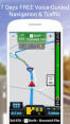 Καθοδήγηση πλοήγησης Μπορείτε να δημιουργήσετε τη διαδρομή σας στην πλοήγηση με διάφορους τρόπους: Εάν χρειάζεστε μια απλή διαδρομή (μια διαδρομή με μόνο έναν προορισμό χωρίς σημεία διέλευσης), μπορείτε
Καθοδήγηση πλοήγησης Μπορείτε να δημιουργήσετε τη διαδρομή σας στην πλοήγηση με διάφορους τρόπους: Εάν χρειάζεστε μια απλή διαδρομή (μια διαδρομή με μόνο έναν προορισμό χωρίς σημεία διέλευσης), μπορείτε
Οδηγός Χρήσης για Windows
 Οδηγός Χρήσης για Windows Περιεχόμενα Γρήγορο ξεκίνημα... 1 Εγκατάσταση του λογισμικού... 1 Χρήση του Εικονιδίου στην Περιοχή Ειδοποιήσεων... 6 Επαναφορά του εικονιδίου στην Περιοχή ειδοποιήσεων... 8 Διαχείριση
Οδηγός Χρήσης για Windows Περιεχόμενα Γρήγορο ξεκίνημα... 1 Εγκατάσταση του λογισμικού... 1 Χρήση του Εικονιδίου στην Περιοχή Ειδοποιήσεων... 6 Επαναφορά του εικονιδίου στην Περιοχή ειδοποιήσεων... 8 Διαχείριση
Οδηγίες για smartphone ή tablet με λογισμικό ios
 Οδηγίες για smartphone ή tablet με λογισμικό ios Οδηγίες εγκατάστασης της εφαρμογής Gitden Reader για την ανάγνωση βιβλίων epub σε smartphone ή tablet. Βήμα 1ο: Εγκατάσταση της εφαρμογής ανάγνωσης epub
Οδηγίες για smartphone ή tablet με λογισμικό ios Οδηγίες εγκατάστασης της εφαρμογής Gitden Reader για την ανάγνωση βιβλίων epub σε smartphone ή tablet. Βήμα 1ο: Εγκατάσταση της εφαρμογής ανάγνωσης epub
Περιεχόμενα ΓΕΩΠΥΛΗ ΟΔΗΓΙΕΣ ΧΡΗΣΗΣ ΚΕΝΤΡΙΚΟ SITE. ΧΑΡΤΗΣ... 2 Είσοδος στην εφαρμογή «Χάρτης»... 2 Λειτουργίες εφαρμογής «Χάρτης»...
 Περιεχόμενα ΧΑΡΤΗΣ... 2 Είσοδος στην εφαρμογή «Χάρτης»... 2 Λειτουργίες εφαρμογής «Χάρτης»....2 Πλοήγηση στο χάρτη... 3 Σχεδίαση στο χάρτη... 4 Εκτύπωση του χάρτη... 6 Μετρήσεις επάνω στο χάρτη... 9 Εμφάνιση
Περιεχόμενα ΧΑΡΤΗΣ... 2 Είσοδος στην εφαρμογή «Χάρτης»... 2 Λειτουργίες εφαρμογής «Χάρτης»....2 Πλοήγηση στο χάρτη... 3 Σχεδίαση στο χάρτη... 4 Εκτύπωση του χάρτη... 6 Μετρήσεις επάνω στο χάρτη... 9 Εμφάνιση
Οδηγίες για προσθήκη Web Frames Tools to the Quick Access Bar σε μεταγενέστερη έκδοση του Word
 Οδηγίες για προσθήκη Web Frames Tools to the Quick Access Bar σε μεταγενέστερη έκδοση του Word Επειδή οι μεταγενέστερες εκδόσεις του Word δεν περιλαμβάνουν στο μενού τη δυνατότητα δημιουργίας πολλαπλών
Οδηγίες για προσθήκη Web Frames Tools to the Quick Access Bar σε μεταγενέστερη έκδοση του Word Επειδή οι μεταγενέστερες εκδόσεις του Word δεν περιλαμβάνουν στο μενού τη δυνατότητα δημιουργίας πολλαπλών
(Αντιγραφή) ή χρησιμοποιήστε το πληκτρολόγιο για να καταχωρίσετε τους αριθμούς των αντιγράφων. Αντιγραφή με χρήση της γυάλινης επιφάνειας σάρωσης
 Σύντομη αναφορά Αντιγραφή Δημιουργία αντιγράφων Γρήγορη δημιουργία αντιγράφου 3 Στον πίνακα ελέγχου του εκτυπωτή πατήστε το κουμπί αντίγραφο 4 Εάν τοποθετήσατε το έγγραφο στη γυάλινη επιφάνεια σάρωσης
Σύντομη αναφορά Αντιγραφή Δημιουργία αντιγράφων Γρήγορη δημιουργία αντιγράφου 3 Στον πίνακα ελέγχου του εκτυπωτή πατήστε το κουμπί αντίγραφο 4 Εάν τοποθετήσατε το έγγραφο στη γυάλινη επιφάνεια σάρωσης
ΠΕΡΙΕΧΟΜΕΝΑ. Εγχειρίδιο Χρήστη
 ΠΕΡΙΕΧΟΜΕΝΑ Οδηγίες διασύνδεσης με tablet Android μέσω Bluetooth 0 Οδηγίες διασύνδεσης με tablet Android μέσω Καλωδίου 0 Οδηγίες διασύνδεσης με Κινητό Android μέσω Bluetooth 0 Οδηγίες διασύνδεσης με Κινητό
ΠΕΡΙΕΧΟΜΕΝΑ Οδηγίες διασύνδεσης με tablet Android μέσω Bluetooth 0 Οδηγίες διασύνδεσης με tablet Android μέσω Καλωδίου 0 Οδηγίες διασύνδεσης με Κινητό Android μέσω Bluetooth 0 Οδηγίες διασύνδεσης με Κινητό
1. Βασικές Λειτουργίες των Windows
 1. Βασικές Λειτουργίες των Windows Α - Εκκίνηση του Υπολογιστή και των Windows XP Για να εκκινήσουμε τον υπολογιστή μας πατάμε το κουμπί ανοίγματος της μονάδας συστήματος και το αντίστοιχο κουμπί της οθόνης.
1. Βασικές Λειτουργίες των Windows Α - Εκκίνηση του Υπολογιστή και των Windows XP Για να εκκινήσουμε τον υπολογιστή μας πατάμε το κουμπί ανοίγματος της μονάδας συστήματος και το αντίστοιχο κουμπί της οθόνης.
Stellarium Εγχειρίδιο Οδηγιών
 Προϋποθέσεις συστήματος: Windows (XP, Vista, 7) με DirectX 9.x και τελευταίες ServicePack ή MacOS X 10.3.x (ή υψηλότερη), κάρτα γραφικών 3D με υποστήριξη OpenGL, ελάχ. 512 MB RAM, 1 GB διαθέσιμος χώρος
Προϋποθέσεις συστήματος: Windows (XP, Vista, 7) με DirectX 9.x και τελευταίες ServicePack ή MacOS X 10.3.x (ή υψηλότερη), κάρτα γραφικών 3D με υποστήριξη OpenGL, ελάχ. 512 MB RAM, 1 GB διαθέσιμος χώρος
MLS Destinator. Εγχειρίδιο Χρήσης. MLS Destinator Mobile Phone Edition
 MLS Destinator Εγχειρίδιο Χρήσης MLS Destinator Mobile Phone Edition 1 2 ΕΓΧΕΙΡΙΔΙΟ ΧΡΗΣΗΣ Περιεχόμενα 01. ΕΙΣΑΓΩΓΗ 05 ΤΙ ΕΙΝΑΙ ΤΟ MLS DESTINATOR 05 ΧΑΡΑΚΤΗΡΙΣΤΙΚΑ ΤΟΥ MLS DESTINATOR 06 ΠΡΩΤΑ Η ΑΣΦΑΛΕΙΑ
MLS Destinator Εγχειρίδιο Χρήσης MLS Destinator Mobile Phone Edition 1 2 ΕΓΧΕΙΡΙΔΙΟ ΧΡΗΣΗΣ Περιεχόμενα 01. ΕΙΣΑΓΩΓΗ 05 ΤΙ ΕΙΝΑΙ ΤΟ MLS DESTINATOR 05 ΧΑΡΑΚΤΗΡΙΣΤΙΚΑ ΤΟΥ MLS DESTINATOR 06 ΠΡΩΤΑ Η ΑΣΦΑΛΕΙΑ
Radio R 4.0 IntelliLink Συχνές Ερωτήσεις (FAQ)
 Περιεχόµενα 1. Audio. 2. Σύστηµα Πλοήγησης... 3. Τηλέφωνο.... 4. Φωνητική Αναγνώριση. 5. Λοιπά. 1. Audio Πώς µπορώ να µεταβαίνω διαδοχικά από το ηχοσύστηµα στις πηγές πολυµέσων, π.χ. από το ραδιόφωνο FM
Περιεχόµενα 1. Audio. 2. Σύστηµα Πλοήγησης... 3. Τηλέφωνο.... 4. Φωνητική Αναγνώριση. 5. Λοιπά. 1. Audio Πώς µπορώ να µεταβαίνω διαδοχικά από το ηχοσύστηµα στις πηγές πολυµέσων, π.χ. από το ραδιόφωνο FM
MLS Destinator Android για Vodafone Εγχειρίδιο Χρήσης
 MLS Destinator Android για Vodafone Εγχειρίδιο Χρήσης MLS Destinator για Android Vodafone Εγχειρίδιο Χρήσης v1.0 2 Περιεχόμενα 1 - ΕΙΣΑΓΩΓΗ... 4 ΤΙ ΕΙΝΑΙ ΤΟ MLS DESTINATOR... 4 ΧΑΡΑΚΤΗΡΙΣΤΙΚΑ ΤΟΥ MLS DESTINATOR...
MLS Destinator Android για Vodafone Εγχειρίδιο Χρήσης MLS Destinator για Android Vodafone Εγχειρίδιο Χρήσης v1.0 2 Περιεχόμενα 1 - ΕΙΣΑΓΩΓΗ... 4 ΤΙ ΕΙΝΑΙ ΤΟ MLS DESTINATOR... 4 ΧΑΡΑΚΤΗΡΙΣΤΙΚΑ ΤΟΥ MLS DESTINATOR...
Οδηγίες χρήσης Πώς να χρησιμοποιήσετε το FastBanner
 Οδηγίες χρήσης Πώς να χρησιμοποιήσετε το FastBanner 1 P a g e Περιεχόμενα Περιεχόμενα... 2 1. Τι είναι το FastBanner... 3 2. Χειρισμός του FastBanner... 3 3. Πώς να χρησιμοποιήσετε το FastBanner... 5 3.1.
Οδηγίες χρήσης Πώς να χρησιμοποιήσετε το FastBanner 1 P a g e Περιεχόμενα Περιεχόμενα... 2 1. Τι είναι το FastBanner... 3 2. Χειρισμός του FastBanner... 3 3. Πώς να χρησιμοποιήσετε το FastBanner... 5 3.1.
GK6915 FAQ (Συχνές ερωτήσεις) για το Eee Pad TF201
 GK6915 FAQ (Συχνές ερωτήσεις) για το Eee Pad TF201 Διαχείριση αρχείων... 2 Πώς να μπω στα δεδομένα μου που είναι αποθηκευμένα στο microsd, στην κάρτα SD και τη συσκευή USB;... 2 Πώς να μετακινήσω το επιλεγμένο
GK6915 FAQ (Συχνές ερωτήσεις) για το Eee Pad TF201 Διαχείριση αρχείων... 2 Πώς να μπω στα δεδομένα μου που είναι αποθηκευμένα στο microsd, στην κάρτα SD και τη συσκευή USB;... 2 Πώς να μετακινήσω το επιλεγμένο
Αντιγραφή με χρήση της γυάλινης επιφάνειας σάρωσης
 Γρήγορη αναφορά Αντιγραφή Δημιουργία αντιγράφων Γρήγορη δημιουργία αντιγράφου 3 Στον πίνακα ελέγχου του εκτυπωτή πατήστε το κουμπί αντίγραφο 4 Εάν τοποθετήσατε το έγγραφο στη γυάλινη επιφάνεια σάρωσης
Γρήγορη αναφορά Αντιγραφή Δημιουργία αντιγράφων Γρήγορη δημιουργία αντιγράφου 3 Στον πίνακα ελέγχου του εκτυπωτή πατήστε το κουμπί αντίγραφο 4 Εάν τοποθετήσατε το έγγραφο στη γυάλινη επιφάνεια σάρωσης
Λεπτομέριες τοιχοποιίας Σχεδίαση κάτοψης
 1 Λεπτομέριες τοιχοποιϊας Σχεδίαση κάτοψης Λεπτομέριες τοιχοποιίας Σχεδίαση κάτοψης Ξεκινώντας το πρόγραμμα εμφανίζονται οι επιλογές σχετικά με το τι θέλετε να κάνετε. Δημιουργώντας Νέο Δωμάτιο Όταν ο
1 Λεπτομέριες τοιχοποιϊας Σχεδίαση κάτοψης Λεπτομέριες τοιχοποιίας Σχεδίαση κάτοψης Ξεκινώντας το πρόγραμμα εμφανίζονται οι επιλογές σχετικά με το τι θέλετε να κάνετε. Δημιουργώντας Νέο Δωμάτιο Όταν ο
Χάρτες Ovi για κινητά. Τεύχος 1
 Χάρτες Ovi για κινητά Τεύχος 1 2 Περιεχόµενα Περιεχόµενα Επισκόπηση Χαρτών 3 Η θέση µου 4 Προβολή της θέσης σας και του χάρτη 4 Προβολή χάρτη 4 Αλλαγή της εµφάνισης του χάρτη 4 Λήψη και ενηµέρωση χαρτών
Χάρτες Ovi για κινητά Τεύχος 1 2 Περιεχόµενα Περιεχόµενα Επισκόπηση Χαρτών 3 Η θέση µου 4 Προβολή της θέσης σας και του χάρτη 4 Προβολή χάρτη 4 Αλλαγή της εµφάνισης του χάρτη 4 Λήψη και ενηµέρωση χαρτών
ΟΔΗΓΙΕΣ ΧΡΗΣΗΣ ΠΡΟΓΡΑΜΜΑΤΟΣ GPRS 1. ΟΔΗΓΙΕΣ ΕΓΚΑΤΑΣΤΑΣΗΣ GOOGLE EARTH
 Αχαρναί 20.7.09 ΟΔΗΓΙΕΣ ΧΡΗΣΗΣ ΠΡΟΓΡΑΜΜΑΤΟΣ GPRS 1. ΟΔΗΓΙΕΣ ΕΓΚΑΤΑΣΤΑΣΗΣ GOOGLE EARTH Για τη σωστή λειτουργία του προγράμματος πρέπει να έχετε εγκαταστήσει στον υπολογιστή σας το λογισμικό χαρτογράφησης
Αχαρναί 20.7.09 ΟΔΗΓΙΕΣ ΧΡΗΣΗΣ ΠΡΟΓΡΑΜΜΑΤΟΣ GPRS 1. ΟΔΗΓΙΕΣ ΕΓΚΑΤΑΣΤΑΣΗΣ GOOGLE EARTH Για τη σωστή λειτουργία του προγράμματος πρέπει να έχετε εγκαταστήσει στον υπολογιστή σας το λογισμικό χαρτογράφησης
Σύντομη περιγραφή 5. Για να ξεκινήσετε 6. Οι οθόνες του προγράμματος 8. Εγκατάσταση προγράμματος 6 Δημιουργία κωδικών χρήστη 7
 Σύντομη περιγραφή 5 Για να ξεκινήσετε 6 Εγκατάσταση προγράμματος 6 Δημιουργία κωδικών χρήστη 7 Οι οθόνες του προγράμματος 8 Αρχική οθόνη 8 Στοιχεία ασθενή 9 Εργασίες - Ραντεβού 10 Εικόνες 11 Ημερολόγιο
Σύντομη περιγραφή 5 Για να ξεκινήσετε 6 Εγκατάσταση προγράμματος 6 Δημιουργία κωδικών χρήστη 7 Οι οθόνες του προγράμματος 8 Αρχική οθόνη 8 Στοιχεία ασθενή 9 Εργασίες - Ραντεβού 10 Εικόνες 11 Ημερολόγιο
Οδηγίες χρήσης για την εφαρµογή Spot4U
 Οδηγίες χρήσης για την εφαρµογή Spot4U 1 Βασικές οδηγίες Λήψη Κατηγοριών Μετά την εγκατάσταση του Spot4U το πρώτο βήµα που θα πρέπει να κάνει ο χρήστης είναι να επιλέξει το Λήψη Κατηγοριών ώστε να ενηµερωθεί
Οδηγίες χρήσης για την εφαρµογή Spot4U 1 Βασικές οδηγίες Λήψη Κατηγοριών Μετά την εγκατάσταση του Spot4U το πρώτο βήµα που θα πρέπει να κάνει ο χρήστης είναι να επιλέξει το Λήψη Κατηγοριών ώστε να ενηµερωθεί
Ενημερώσεις λογισμικού Οδηγός χρήσης
 Ενημερώσεις λογισμικού Οδηγός χρήσης Copyright 2009 Hewlett-Packard Development Company, L.P. Η ονομασία Windows είναι σήμα κατατεθέν της Microsoft Corporation στις Η.Π.Α. Οι πληροφορίες στο παρόν έγγραφο
Ενημερώσεις λογισμικού Οδηγός χρήσης Copyright 2009 Hewlett-Packard Development Company, L.P. Η ονομασία Windows είναι σήμα κατατεθέν της Microsoft Corporation στις Η.Π.Α. Οι πληροφορίες στο παρόν έγγραφο
Field Service Management ΕΓΧΕΙΡΙΔΙΟ ΧΡΗΣΗΣ
 Field Service Management ΕΓΧΕΙΡΙΔΙΟ ΧΡΗΣΗΣ 1 ΠΕΡΙΕΧΟΜΕΝΑ 1. ΑΝΑΛΥΣΗ ΜΕΝΟΥ ΕΦΑΡΜΟΓΗΣ... 4 2. ΕΠΕΞΗΓΗΣΗ ΚΕΝΤΡΙΚΟΥ ΜΕΝΟΥ ΚΑΡΤΕΛΑΣ... 5 3. ΔΗΜΙΟΥΡΓΙΑ ΠΕΛΑΤΗ... 6 4. ΑΝΑΖΗΤΗΣΗ ΠΕΛΑΤΗ... 6 5. ΕΠΕΞΕΡΓΑΣΙΑ/ΔΙΑΓΡΑΦΗ
Field Service Management ΕΓΧΕΙΡΙΔΙΟ ΧΡΗΣΗΣ 1 ΠΕΡΙΕΧΟΜΕΝΑ 1. ΑΝΑΛΥΣΗ ΜΕΝΟΥ ΕΦΑΡΜΟΓΗΣ... 4 2. ΕΠΕΞΗΓΗΣΗ ΚΕΝΤΡΙΚΟΥ ΜΕΝΟΥ ΚΑΡΤΕΛΑΣ... 5 3. ΔΗΜΙΟΥΡΓΙΑ ΠΕΛΑΤΗ... 6 4. ΑΝΑΖΗΤΗΣΗ ΠΕΛΑΤΗ... 6 5. ΕΠΕΞΕΡΓΑΣΙΑ/ΔΙΑΓΡΑΦΗ
Εισαγωγή 6. Δημιουργία λογαριασμού 13. Εγκατάσταση και λειτουργία του Skype 28. Βασικές λειτουργίες 32. Επιλογές συνομιλίας 48
 ΠΕΡΙΕΧΟΜΕΝΑ Εισαγωγή 6 Δημιουργία λογαριασμού 13 Εγκατάσταση και λειτουργία του Skype 28 Βασικές λειτουργίες 32 Επιλογές συνομιλίας 48 Γενικές ρυθμίσεις Skype 64 Το Skype σε φορητές συσκευές 78 Εγγραφή
ΠΕΡΙΕΧΟΜΕΝΑ Εισαγωγή 6 Δημιουργία λογαριασμού 13 Εγκατάσταση και λειτουργία του Skype 28 Βασικές λειτουργίες 32 Επιλογές συνομιλίας 48 Γενικές ρυθμίσεις Skype 64 Το Skype σε φορητές συσκευές 78 Εγγραφή
GK6915 FAQ (Συχνές ερωτήσεις) για το Eee Pad TF201
 GK6915 FAQ (Συχνές ερωτήσεις) για το Eee Pad TF201 Διαχείριση αρχείων... 2 Πώς να μπω στα δεδομένα μου που είναι αποθηκευμένα στο microsd, στην κάρτα SD και τη συσκευή USB;... 2 Πώς να μετακινήσω το επιλεγμένο
GK6915 FAQ (Συχνές ερωτήσεις) για το Eee Pad TF201 Διαχείριση αρχείων... 2 Πώς να μπω στα δεδομένα μου που είναι αποθηκευμένα στο microsd, στην κάρτα SD και τη συσκευή USB;... 2 Πώς να μετακινήσω το επιλεγμένο
Συσκευές δείκτη και πληκτρολόγιο
 Συσκευές δείκτη και πληκτρολόγιο Οδηγός χρήσης Copyright 2007 Hewlett-Packard Development Company, L.P. Η επωνυµία Windows είναι εµπορικό σήµα κατατεθέν της εταιρείας Microsoft Corporation στις Η.Π.Α.
Συσκευές δείκτη και πληκτρολόγιο Οδηγός χρήσης Copyright 2007 Hewlett-Packard Development Company, L.P. Η επωνυµία Windows είναι εµπορικό σήµα κατατεθέν της εταιρείας Microsoft Corporation στις Η.Π.Α.
Λίγα λόγια από το συγγραφέα Κεφάλαιο 1: Microsoft Excel Κεφάλαιο 2: Η δομή ενός φύλλου εργασίας... 26
 Περιεχόμενα Λίγα λόγια από το συγγραφέα... 7 Κεφάλαιο 1: Microsoft Excel 2002... 9 Κεφάλαιο 2: Η δομή ενός φύλλου εργασίας... 26 Κεφάλαιο 3: Δημιουργία νέου βιβλίου εργασίας και καταχώριση δεδομένων...
Περιεχόμενα Λίγα λόγια από το συγγραφέα... 7 Κεφάλαιο 1: Microsoft Excel 2002... 9 Κεφάλαιο 2: Η δομή ενός φύλλου εργασίας... 26 Κεφάλαιο 3: Δημιουργία νέου βιβλίου εργασίας και καταχώριση δεδομένων...
Οδηγίες για smartphone ή tablet με λογισμικό Android
 Οδηγίες για smartphone ή tablet με λογισμικό Android Οδηγίες εγκατάστασης της εφαρμογής Gitden Reader για την ανάγνωση βιβλίων epub σε smartphone ή tablet Βήμα 1 ο : Εγκατάσταση της εφαρμογής ανάγνωσης
Οδηγίες για smartphone ή tablet με λογισμικό Android Οδηγίες εγκατάστασης της εφαρμογής Gitden Reader για την ανάγνωση βιβλίων epub σε smartphone ή tablet Βήμα 1 ο : Εγκατάσταση της εφαρμογής ανάγνωσης
Περιεχόμενα. Λίγα λόγια από το συγγραφέα... 7 Κεφάλαιο 1: Windows XP Κεφάλαιο 2: Επιφάνεια εργασίας (desktop)... 15
 Περιεχόμενα Λίγα λόγια από το συγγραφέα... 7 Κεφάλαιο 1: Windows XP... 9 Κεφάλαιο 2: Επιφάνεια εργασίας (desktop)... 15 Κεφάλαιο 3: Γραμμή εργασιών (taskbar)... 26 Κεφάλαιο 4: Χειρισμός παραθύρων... 44
Περιεχόμενα Λίγα λόγια από το συγγραφέα... 7 Κεφάλαιο 1: Windows XP... 9 Κεφάλαιο 2: Επιφάνεια εργασίας (desktop)... 15 Κεφάλαιο 3: Γραμμή εργασιών (taskbar)... 26 Κεφάλαιο 4: Χειρισμός παραθύρων... 44
Οδηγός γρήγορης εκκίνησης
 Οδηγός γρήγορης εκκίνησης Το Microsoft Word 2013 έχει διαφορετική εμφάνιση από προηγούμενες εκδόσεις. Γι αυτό το λόγο, δημιουργήσαμε αυτόν τον οδηγό για να ελαχιστοποιήσουμε την καμπύλη εκμάθησης. Γραμμή
Οδηγός γρήγορης εκκίνησης Το Microsoft Word 2013 έχει διαφορετική εμφάνιση από προηγούμενες εκδόσεις. Γι αυτό το λόγο, δημιουργήσαμε αυτόν τον οδηγό για να ελαχιστοποιήσουμε την καμπύλη εκμάθησης. Γραμμή
Ξεκινώντας NSZ-GS7. Network Media Player. Οι εικόνες επί της οθόνης, οι λειτουργίες και οι προδιαγραφές μπορεί να αλλάξουν χωρίς προειδοποίηση.
 Ξεκινώντας EL Network Media Player NSZ-GS7 Οι εικόνες επί της οθόνης, οι λειτουργίες και οι προδιαγραφές μπορεί να αλλάξουν χωρίς προειδοποίηση. Ξεκινώντας: ON/STANDBY Ενεργοποιεί ή απενεργοποιεί τη συσκευή
Ξεκινώντας EL Network Media Player NSZ-GS7 Οι εικόνες επί της οθόνης, οι λειτουργίες και οι προδιαγραφές μπορεί να αλλάξουν χωρίς προειδοποίηση. Ξεκινώντας: ON/STANDBY Ενεργοποιεί ή απενεργοποιεί τη συσκευή
Android TV BOX Εγχειρίδιο χρήστη
 Android TV BOX Εγχειρίδιο χρήστη 1.1 Σύνδεση Βήμα 1. Συνδέστε το φορτισή στην πρίζα και το καλώδιο στο tvbox Βήμα 2. Συνδέστε το καλώδιο HDMI στην τηλεόραση Βήμα 3. Συνδέστε το δικτύου στο Ethernet 01
Android TV BOX Εγχειρίδιο χρήστη 1.1 Σύνδεση Βήμα 1. Συνδέστε το φορτισή στην πρίζα και το καλώδιο στο tvbox Βήμα 2. Συνδέστε το καλώδιο HDMI στην τηλεόραση Βήμα 3. Συνδέστε το δικτύου στο Ethernet 01
Εισαγωγή στο Dir Me Up
 Εισαγωγή στο Dr Me Up V2.00 / 2013-05-18 [Τα νέα χαρακτηριστικά από την προηγούμενη 1.30 έκδοση εμφανίζονται με μπλέ χρώμα] Bong Atttude 2013 Εισαγωγή 1/ Επιστρέψτε στην προηγούμενη τοποθεσία. 2/ Πηγαίνετε
Εισαγωγή στο Dr Me Up V2.00 / 2013-05-18 [Τα νέα χαρακτηριστικά από την προηγούμενη 1.30 έκδοση εμφανίζονται με μπλέ χρώμα] Bong Atttude 2013 Εισαγωγή 1/ Επιστρέψτε στην προηγούμενη τοποθεσία. 2/ Πηγαίνετε
Περιεχόμενα ΓΕΩΠΥΛΗ ΟΔΗΓΙΕΣ ΧΡΗΣΗΣ ΚΕΝΤΡΙΚΟ SITE
 Περιεχόμενα ΥΠΟΛΟΓΙΣΜΟΣ ΔΙΑΔΡΟΜΗΣ... 2 Είσοδος στην εφαρμογή... 2 Λειτουργίες εφαρμογής υπολογισμού διαδρομής... 2 Πλοήγηση στο χάρτη... 3 Επιλογή Υποβάθρου... 4 Εύρεση Διαδρομής... 4 ΥΠΟΛΟΓΙΣΜΟΣ ΔΙΑΔΡΟΜΗΣ
Περιεχόμενα ΥΠΟΛΟΓΙΣΜΟΣ ΔΙΑΔΡΟΜΗΣ... 2 Είσοδος στην εφαρμογή... 2 Λειτουργίες εφαρμογής υπολογισμού διαδρομής... 2 Πλοήγηση στο χάρτη... 3 Επιλογή Υποβάθρου... 4 Εύρεση Διαδρομής... 4 ΥΠΟΛΟΓΙΣΜΟΣ ΔΙΑΔΡΟΜΗΣ
GK7211 FAQ (Συχνές ερωτήσεις) για το Transformer TF201
 GK7211 FAQ (Συχνές ερωτήσεις) για το Transformer TF201 Διαχείριση αρχείων... 2 Πώς να μπω στα δεδομένα μου που είναι αποθηκευμένα στο microsd, στην κάρτα SD και τη συσκευή USB;... 2 Πώς να μετακινήσω το
GK7211 FAQ (Συχνές ερωτήσεις) για το Transformer TF201 Διαχείριση αρχείων... 2 Πώς να μπω στα δεδομένα μου που είναι αποθηκευμένα στο microsd, στην κάρτα SD και τη συσκευή USB;... 2 Πώς να μετακινήσω το
Οδηγός χρήσης HERE Drive
 Οδηγός χρήσης HERE Drive Τεύχος 1.0 EL HERE Drive Η εφαρμογή HERE Drive σας κατευθύνει για να φτάσετε στον προορισμό σας, όποιος και αν είναι αυτός, παρέχοντάς σας αναλυτικές οδηγίες "στροφή-στροφή" με
Οδηγός χρήσης HERE Drive Τεύχος 1.0 EL HERE Drive Η εφαρμογή HERE Drive σας κατευθύνει για να φτάσετε στον προορισμό σας, όποιος και αν είναι αυτός, παρέχοντάς σας αναλυτικές οδηγίες "στροφή-στροφή" με
Περιεχόμενα. Λίγα λόγια από το συγγραφέα... 7
 Περιεχόμενα Λίγα λόγια από το συγγραφέα... 7 1 Ψηφιακές εικόνες... 9 2 Adobe Photoshop CS2... 15 3 Το σύστημα Βοήθειας του Adobe Photoshop CS2... 23 4 Άνοιγμα αρχείου εικόνας και μετακίνηση... 31 5 Δημιουργία
Περιεχόμενα Λίγα λόγια από το συγγραφέα... 7 1 Ψηφιακές εικόνες... 9 2 Adobe Photoshop CS2... 15 3 Το σύστημα Βοήθειας του Adobe Photoshop CS2... 23 4 Άνοιγμα αρχείου εικόνας και μετακίνηση... 31 5 Δημιουργία
Marmitek UltraViewPro 1
 IP CAMERA SERIES IP Eye Anywhere 10 11 20 21 470 IP RoboCam 10 11 21 541 641 ULTRAVIEW PRO ΠΕΡΙΕΧΟΜΕΝΑ ΚΕΦΑΛΑΙΟ 1..1 ΕΙΣΑΓΩΓΗ....1 ΚΕΦΑΛΑΙΟ 2.. 2 ΕΓΚΑΤΑΣΤΑΣΗ... 2 ΚΕΦΑΛΑΙΟ......3 ΧΡΗΣΗ MARMITEK Ultraview
IP CAMERA SERIES IP Eye Anywhere 10 11 20 21 470 IP RoboCam 10 11 21 541 641 ULTRAVIEW PRO ΠΕΡΙΕΧΟΜΕΝΑ ΚΕΦΑΛΑΙΟ 1..1 ΕΙΣΑΓΩΓΗ....1 ΚΕΦΑΛΑΙΟ 2.. 2 ΕΓΚΑΤΑΣΤΑΣΗ... 2 ΚΕΦΑΛΑΙΟ......3 ΧΡΗΣΗ MARMITEK Ultraview
Περιεχόμενα. Λίγα λόγια από το συγγραφέα Windows Vista Επιφάνεια εργασίας Γραμμή εργασιών... 31
 Περιεχόμενα Λίγα λόγια από το συγγραφέα... 7 91 Windows Vista... 9 92 Επιφάνεια εργασίας... 18 93 Γραμμή εργασιών... 31 94 Χειρισμός παραθύρων... 53 95 Το παράθυρο Υπολογιστής... 77 96 Το μενού Έναρξη...
Περιεχόμενα Λίγα λόγια από το συγγραφέα... 7 91 Windows Vista... 9 92 Επιφάνεια εργασίας... 18 93 Γραμμή εργασιών... 31 94 Χειρισμός παραθύρων... 53 95 Το παράθυρο Υπολογιστής... 77 96 Το μενού Έναρξη...
SENSUS Web edition. Infotainment guide ΚΑΛΩΣ ΗΛΘΑΤΕ ΣΤΟ ΣΥΣΤΗΜΑ INFOTAINMENT SENSUS
 Infotainment guide SENSUS Web edition ΚΑΛΩΣ ΗΛΘΑΤΕ ΣΤΟ ΣΥΣΤΗΜΑ INFOTAINMENT SENSUS Ο σκοπός αυτού του συμπληρωματικού εντύπου είναι να παράσχει μια σύντομη παρουσίαση των πιο συνήθων λειτουργιών του συστήματος
Infotainment guide SENSUS Web edition ΚΑΛΩΣ ΗΛΘΑΤΕ ΣΤΟ ΣΥΣΤΗΜΑ INFOTAINMENT SENSUS Ο σκοπός αυτού του συμπληρωματικού εντύπου είναι να παράσχει μια σύντομη παρουσίαση των πιο συνήθων λειτουργιών του συστήματος
Οι νεότερες εξελίξεις στον GM EPC
 Οι νεότερες εξελίξεις στον GM EPC Πλοήγηση με χρήση γραφικών στοιχείων Ο κατάλογος επόμενης γενιάς GM Next Gen EPC διαθέτει διάφορες λειτουργίες που έχουν σχεδιαστεί για ταχύτερη και ευκολότερη εύρεση
Οι νεότερες εξελίξεις στον GM EPC Πλοήγηση με χρήση γραφικών στοιχείων Ο κατάλογος επόμενης γενιάς GM Next Gen EPC διαθέτει διάφορες λειτουργίες που έχουν σχεδιαστεί για ταχύτερη και ευκολότερη εύρεση
ΟΔΗΓΙΕΣ ΧΡΗΣΗΣ "PROΩΘΗΣΗ" PROώθηση
 ΟΔΗΓΙΕΣ ΧΡΗΣΗΣ "PROΩΘΗΣΗ" PROώθηση Περιεχόμενα Εγκατάσταση ΠΕΡΙΕΧΟΜΕΝΑ ΣΥΣΚΕΥΑΣΙΑΣ... 3 ΣΥΝΔΕΣΗ ΕΞΟΠΛΙΣΜΟΥ... 3 ΡΥΘΜΙΣΗ Wi-Fi... 4 ΕΙΣΟΔΟΣ ΧΡΗΣΤΗ... 6 ΠΡΟΣΘΗΚΗ ΝΕΑΣ ΣΥΣΚΕΥΗΣ... 6 ΚΑΤΑΣΤΑΣΗ ΣΥΣΚΕΥΗΣ...
ΟΔΗΓΙΕΣ ΧΡΗΣΗΣ "PROΩΘΗΣΗ" PROώθηση Περιεχόμενα Εγκατάσταση ΠΕΡΙΕΧΟΜΕΝΑ ΣΥΣΚΕΥΑΣΙΑΣ... 3 ΣΥΝΔΕΣΗ ΕΞΟΠΛΙΣΜΟΥ... 3 ΡΥΘΜΙΣΗ Wi-Fi... 4 ΕΙΣΟΔΟΣ ΧΡΗΣΤΗ... 6 ΠΡΟΣΘΗΚΗ ΝΕΑΣ ΣΥΣΚΕΥΗΣ... 6 ΚΑΤΑΣΤΑΣΗ ΣΥΣΚΕΥΗΣ...
Οδηγίες για την εγκατάσταση του πακέτου Cygwin
 Οδηγίες για την εγκατάσταση του πακέτου Cygwin Ακολουθήστε τις οδηγίες που περιγράφονται σε αυτό το file μόνο αν έχετε κάποιο laptop ή desktop PC που τρέχουν κάποιο version των Microsoft Windows. 1) Copy
Οδηγίες για την εγκατάσταση του πακέτου Cygwin Ακολουθήστε τις οδηγίες που περιγράφονται σε αυτό το file μόνο αν έχετε κάποιο laptop ή desktop PC που τρέχουν κάποιο version των Microsoft Windows. 1) Copy
ΑΝΤΙΓΡΑΦΗ ΑΡΧΕΙΟΥ ΣΕ ΔΙΣΚΕΤΑ ΑΝΤΙΓΡΑΦΗ ΑΡΧΕΙΟΥ ΑΠΟ ΔΙΣΚΕΤΑ. Από τον κατάλογο που εμφανίζεται επιλέγω: Αποστολή προς Δισκέτα (3,5)
 ΑΝΤΙΓΡΑΦΗ ΑΡΧΕΙΟΥ ΣΕ ΔΙΣΚΕΤΑ ΑΝΤΙΓΡΑΦΗ ΑΡΧΕΙΟΥ ΑΠΟ ΔΙΣΚΕΤΑ Τοποθετώ μια δισκέτα στον οδηγό τη δισκέτας του υπολογιστή. Τοποθετώ τη δισκέτα που έχει το αρχείο μου στον οδηγό τη δισκέτας του υπολογιστή.
ΑΝΤΙΓΡΑΦΗ ΑΡΧΕΙΟΥ ΣΕ ΔΙΣΚΕΤΑ ΑΝΤΙΓΡΑΦΗ ΑΡΧΕΙΟΥ ΑΠΟ ΔΙΣΚΕΤΑ Τοποθετώ μια δισκέτα στον οδηγό τη δισκέτας του υπολογιστή. Τοποθετώ τη δισκέτα που έχει το αρχείο μου στον οδηγό τη δισκέτας του υπολογιστή.
Λίγα λόγια από το συγγραφέα Κεφάλαιο 1: PowerPoint Κεφάλαιο 2: Εκκίνηση του PowerPoint... 13
 Περιεχόμενα Λίγα λόγια από το συγγραφέα... 7 Κεφάλαιο 1: PowerPoint... 9 Κεφάλαιο 2: Εκκίνηση του PowerPoint... 13 Κεφάλαιο 3: Δημιουργία νέας παρουσίασης... 27 Κεφάλαιο 4: Μορφοποίηση κειμένου παρουσίασης...
Περιεχόμενα Λίγα λόγια από το συγγραφέα... 7 Κεφάλαιο 1: PowerPoint... 9 Κεφάλαιο 2: Εκκίνηση του PowerPoint... 13 Κεφάλαιο 3: Δημιουργία νέας παρουσίασης... 27 Κεφάλαιο 4: Μορφοποίηση κειμένου παρουσίασης...
Εφαρμογή Ηλεκτρονικής Υποβολής Δηλώσεων Ε9. Οδηγίες Χρήσης
 Εφαρμογή Ηλεκτρονικής Υποβολής Δηλώσεων Ε9 Οδηγίες Χρήσης Πίνακας Περιεχομένων 1. Αρχική οθόνη... 3 2. Αρχική Οθόνη Πιστοποιημένου Χρήστη... 4 2.1. Οριστικοποίηση της Περιουσιακής Εικόνας... 5 2.2. Καρτέλες
Εφαρμογή Ηλεκτρονικής Υποβολής Δηλώσεων Ε9 Οδηγίες Χρήσης Πίνακας Περιεχομένων 1. Αρχική οθόνη... 3 2. Αρχική Οθόνη Πιστοποιημένου Χρήστη... 4 2.1. Οριστικοποίηση της Περιουσιακής Εικόνας... 5 2.2. Καρτέλες
MyAlarm ifob Control Οδηγίες Χρήσης V1.4
 Διάγραμμα Διαδικασίας Το παρακάτω διάγραμμα, δείχνει τα βασικά βήματα που απαιτούνται για να δημιουργήσετε ένα λογαριασμό MyAlarm και να ρυθμίσετε την εφαρμογή ifob Control για κινητά τηλέφωνα και έξυπνες
Διάγραμμα Διαδικασίας Το παρακάτω διάγραμμα, δείχνει τα βασικά βήματα που απαιτούνται για να δημιουργήσετε ένα λογαριασμό MyAlarm και να ρυθμίσετε την εφαρμογή ifob Control για κινητά τηλέφωνα και έξυπνες
Εργαστήριο «Τεχνολογία Πολιτισμικού Λογισμικού» Ενότητα. Επεξεργασία πινάκων
 Ενότητα 4 Επεξεργασία πινάκων 36 37 4.1 Προσθήκη πεδίων Για να εισάγετε ένα πεδίο σε ένα πίνακα που υπάρχει ήδη στη βάση δεδομένων σας, βάζετε τον κέρσορα του ποντικιού στο πεδίο πάνω από το οποίο θέλετε
Ενότητα 4 Επεξεργασία πινάκων 36 37 4.1 Προσθήκη πεδίων Για να εισάγετε ένα πεδίο σε ένα πίνακα που υπάρχει ήδη στη βάση δεδομένων σας, βάζετε τον κέρσορα του ποντικιού στο πεδίο πάνω από το οποίο θέλετε
Εισαγωγή στο πρόγραμμα Microsoft word 2003
 Εισαγωγή στο πρόγραμμα Microsoft word 2003 Έναρξη 1. Εκκίνηση του προγράμματος Για να ξεκινήσουμε το Word, πατάμε στο κουμπί Εναρξη και από το μενού που εμφανίζεται επιλέγουμε Προγράμματα και Microsoft
Εισαγωγή στο πρόγραμμα Microsoft word 2003 Έναρξη 1. Εκκίνηση του προγράμματος Για να ξεκινήσουμε το Word, πατάμε στο κουμπί Εναρξη και από το μενού που εμφανίζεται επιλέγουμε Προγράμματα και Microsoft
Δώστε χρώμα και σύσταση στις διαφάνειες
 Δώστε χρώμα και σύσταση στις διαφάνειες Άσκηση 1: Επιλέξτε ένα πρότυπο σχεδίασης Τώρα μπορείτε να προσθέσετε χρώματα. Ακολουθώντας αυτά τα βήματα, ανοίξτε το παράθυρο εργασιών Σχεδίαση διαφάνειας και επιλέξτε
Δώστε χρώμα και σύσταση στις διαφάνειες Άσκηση 1: Επιλέξτε ένα πρότυπο σχεδίασης Τώρα μπορείτε να προσθέσετε χρώματα. Ακολουθώντας αυτά τα βήματα, ανοίξτε το παράθυρο εργασιών Σχεδίαση διαφάνειας και επιλέξτε
Οδηγίες Εγκατάστασης της εφαρμογής Readium και Readium για μαθητές με αμβλυωπία για την ανάγνωση βιβλίων epub σε Υπολογιστή.
 Οδηγίες Εγκατάστασης της εφαρμογής Readium και Readium για μαθητές με αμβλυωπία για την ανάγνωση βιβλίων epub σε Υπολογιστή. Βήμα 1 ο : Εγκατάσταση εφαρμογής ανάγνωσης Readium και Readium για μαθητές με
Οδηγίες Εγκατάστασης της εφαρμογής Readium και Readium για μαθητές με αμβλυωπία για την ανάγνωση βιβλίων epub σε Υπολογιστή. Βήμα 1 ο : Εγκατάσταση εφαρμογής ανάγνωσης Readium και Readium για μαθητές με
TomTom Navigation app for iphone/ipad Εγχειρίδιο αναφοράς
 TomTom Navigation app for iphone/ipad Εγχειρίδιο αναφοράς Περιεχόμενα Έναρξη 6 Έναρξη TomTom Navigation app for iphone/ipad... 6 Ενημέρωση του TomTom Navigation app for iphone/ipad... 6 Λήψη GPS... 7 Σχεδιασμός
TomTom Navigation app for iphone/ipad Εγχειρίδιο αναφοράς Περιεχόμενα Έναρξη 6 Έναρξη TomTom Navigation app for iphone/ipad... 6 Ενημέρωση του TomTom Navigation app for iphone/ipad... 6 Λήψη GPS... 7 Σχεδιασμός
1. Άνοιγμα Και Κλείσιμο Της Εφαρμογής Φυλλομετρητή Ιστού (Internet Explorer)
 ΔΙΑΔΙΚΤΥΟ (INTERNET) ΣΤΟΧΟΙ: 1. Άνοιγμα Και Κλείσιμο Μιας Εφαρμογής Φυλλομετρητή Ιστού (Internet Explorer) 2. Παρουσίαση Μιας Ιστοσελίδας 3. Διακοπή Και Ανανέωση Μιας Ιστοσελίδας (Stop and Refresh) 4.
ΔΙΑΔΙΚΤΥΟ (INTERNET) ΣΤΟΧΟΙ: 1. Άνοιγμα Και Κλείσιμο Μιας Εφαρμογής Φυλλομετρητή Ιστού (Internet Explorer) 2. Παρουσίαση Μιας Ιστοσελίδας 3. Διακοπή Και Ανανέωση Μιας Ιστοσελίδας (Stop and Refresh) 4.
Ενημερώσεις λογισμικού Οδηγός χρήσης
 Ενημερώσεις λογισμικού Οδηγός χρήσης Copyright 2008 Hewlett-Packard Development Company, L.P. Η ονομασία Windows είναι σήμα κατατεθέν της εταιρείας Microsoft Corporation στις Η.Π.Α. Οι πληροφορίες στο
Ενημερώσεις λογισμικού Οδηγός χρήσης Copyright 2008 Hewlett-Packard Development Company, L.P. Η ονομασία Windows είναι σήμα κατατεθέν της εταιρείας Microsoft Corporation στις Η.Π.Α. Οι πληροφορίες στο
Εγχειρίδιο Λειτουργίας Τράπεζας Χρόνου
 Εγχειρίδιο Λειτουργίας Τράπεζας Χρόνου Bee Group Α.Ε. [Type the company name] [Pick the date] Εγχειρίδιο λειτουργίας Τράπεζας Χρόνου 2 ΠΕΡΙΕΧΟΜΕΝΑ 1. Αρχική Σελίδα... 3 2. Δημιουργία Λογαριασμού... 3 3.
Εγχειρίδιο Λειτουργίας Τράπεζας Χρόνου Bee Group Α.Ε. [Type the company name] [Pick the date] Εγχειρίδιο λειτουργίας Τράπεζας Χρόνου 2 ΠΕΡΙΕΧΟΜΕΝΑ 1. Αρχική Σελίδα... 3 2. Δημιουργία Λογαριασμού... 3 3.
Γνωρίστε το χώρο εργασίας του PowerPoint
 Γνωρίστε το χώρο εργασίας του PowerPoint Για να εκκινήσουμε το Office PowerPoint 2007 ακολουθούμε τα εξής βήματα: Έναρξη à Όλα τα προγράμματα PowerPoint 2007. à Microsoft Office à Microsoft Office Όταν
Γνωρίστε το χώρο εργασίας του PowerPoint Για να εκκινήσουμε το Office PowerPoint 2007 ακολουθούμε τα εξής βήματα: Έναρξη à Όλα τα προγράμματα PowerPoint 2007. à Microsoft Office à Microsoft Office Όταν
MultiBoot Οδηγός χρήσης
 MultiBoot Οδηγός χρήσης Copyright 2008 Hewlett-Packard Development Company, L.P. Οι πληροφορίες στο παρόν έγγραφο μπορεί να αλλάξουν χωρίς προειδοποίηση. Οι μοναδικές εγγυήσεις για προϊόντα και υπηρεσίες
MultiBoot Οδηγός χρήσης Copyright 2008 Hewlett-Packard Development Company, L.P. Οι πληροφορίες στο παρόν έγγραφο μπορεί να αλλάξουν χωρίς προειδοποίηση. Οι μοναδικές εγγυήσεις για προϊόντα και υπηρεσίες
TomTom Εγχειρίδιο αναφοράς
 TomTom Εγχειρίδιο αναφοράς Περιεχόμενα Ζώνες κινδύνου 3 Ζώνες κινδύνου στη Γαλλία... 3 Προειδοποιήσεις ζωνών κινδύνου... 3 Αλλαγή του τρόπου προειδοποίησης... 4 Κουμπί αναφορά... 4 Αναφορά νέας ζώνης κινδύνου
TomTom Εγχειρίδιο αναφοράς Περιεχόμενα Ζώνες κινδύνου 3 Ζώνες κινδύνου στη Γαλλία... 3 Προειδοποιήσεις ζωνών κινδύνου... 3 Αλλαγή του τρόπου προειδοποίησης... 4 Κουμπί αναφορά... 4 Αναφορά νέας ζώνης κινδύνου
mybigo app - Οδηγός Εγκατάστασης Android
 mybigo app - Οδηγός Εγκατάστασης Android Εγκατάσταση εφαρμογής BigO στο κινητό τηλέφωνο Προϋποθέσεις Android OS 5.0 και νεότερο Λογαριασμό Google για πρόσβαση στο Play Store Ενεργοποιημένο Bluetooth Σύνδεση
mybigo app - Οδηγός Εγκατάστασης Android Εγκατάσταση εφαρμογής BigO στο κινητό τηλέφωνο Προϋποθέσεις Android OS 5.0 και νεότερο Λογαριασμό Google για πρόσβαση στο Play Store Ενεργοποιημένο Bluetooth Σύνδεση
ZTrade One version 1.1
 ZTrade One version 1.1 Περιεχόμενα 1. Πλοήγηση 2. Κατάσταση Εφαρμογής 3. Λίστα Μετοχών 4. Χαρτοφυλάκια 5. Ξένοι Δείκτες 6. Τεχνική Ανάλυση 7. Ειδοποιήσεις 8. Ρυθμίσεις 1. Πλοήγηση Η εφαρμογή οργανώνεται
ZTrade One version 1.1 Περιεχόμενα 1. Πλοήγηση 2. Κατάσταση Εφαρμογής 3. Λίστα Μετοχών 4. Χαρτοφυλάκια 5. Ξένοι Δείκτες 6. Τεχνική Ανάλυση 7. Ειδοποιήσεις 8. Ρυθμίσεις 1. Πλοήγηση Η εφαρμογή οργανώνεται
Βοηθητικό πρόγραμμα Setup Utility Οδηγός χρήσης
 Βοηθητικό πρόγραμμα Setup Utility Οδηγός χρήσης Copyright 2009 Hewlett-Packard Development Company, L.P. Η επωνυμία Windows είναι εμπορικό σήμα κατατεθέν της εταιρείας Microsoft Corporation. Οι πληροφορίες
Βοηθητικό πρόγραμμα Setup Utility Οδηγός χρήσης Copyright 2009 Hewlett-Packard Development Company, L.P. Η επωνυμία Windows είναι εμπορικό σήμα κατατεθέν της εταιρείας Microsoft Corporation. Οι πληροφορίες
Εγχειρίδιο Χρήστη Φάση 1: Καταχώρηση Ειδικοτήτων
 ΦΟΡΕΑΣ: ΙΝΣΤΙΤΟΥΤΟ ΔΙΑΡΚΟΥΣ ΕΚΠΑΙΔΕΥΣΗΣ ΕΝΗΛΙΚΩΝ ΕΡΓΟ: «Υλοποίηση Πληροφοριακού συστήματος για την Υποστήριξη του Έργου Διαχείρισης των Δημοσίων Ι.Ε.Κ.» Εγχειρίδιο Χρήστη Φάση 1: Καταχώρηση Ειδικοτήτων
ΦΟΡΕΑΣ: ΙΝΣΤΙΤΟΥΤΟ ΔΙΑΡΚΟΥΣ ΕΚΠΑΙΔΕΥΣΗΣ ΕΝΗΛΙΚΩΝ ΕΡΓΟ: «Υλοποίηση Πληροφοριακού συστήματος για την Υποστήριξη του Έργου Διαχείρισης των Δημοσίων Ι.Ε.Κ.» Εγχειρίδιο Χρήστη Φάση 1: Καταχώρηση Ειδικοτήτων
Περιεχόμενα. Κεφάλαιο 1 Εισαγωγή στο Outlook Κεφάλαιο 2 Βασικές εργασίες με μηνύματα 33
 Περιεχόμενα Κεφάλαιο 1 Εισαγωγή στο Outlook 2007 9 Διευθέτηση και εκκίνηση του Outlook... 10 Το περιβάλλον του Outlook... 17 Οι προσωπικοί φάκελοι του Outlook... 22 Η Λίστα φακέλων... 23 Το Outlook Σήμερα...
Περιεχόμενα Κεφάλαιο 1 Εισαγωγή στο Outlook 2007 9 Διευθέτηση και εκκίνηση του Outlook... 10 Το περιβάλλον του Outlook... 17 Οι προσωπικοί φάκελοι του Outlook... 22 Η Λίστα φακέλων... 23 Το Outlook Σήμερα...
LASERJET ENTERPRISE FLOW MFP. Συνοπτικές οδηγίες χρήσης M525
 LASERJET ENTERPRISE FLOW MFP Συνοπτικές οδηγίες χρήσης 2 M525 Εκτύπωση μιας αποθηκευμένης εργασίας Χρησιμοποιήστε την ακόλουθη διαδικασία για να εκτυπώσετε μια εργασία που είναι αποθηκευμένη στη μνήμη
LASERJET ENTERPRISE FLOW MFP Συνοπτικές οδηγίες χρήσης 2 M525 Εκτύπωση μιας αποθηκευμένης εργασίας Χρησιμοποιήστε την ακόλουθη διαδικασία για να εκτυπώσετε μια εργασία που είναι αποθηκευμένη στη μνήμη
LASERJET ENTERPRISE MFP. Συνοπτικές οδηγίες χρήσης
 LASERJET ENTERPRISE MFP Συνοπτικές οδηγίες χρήσης M725dn M725f M725z M725z+ Εκτύπωση μιας αποθηκευμένης εργασίας Χρησιμοποιήστε την ακόλουθη διαδικασία για να εκτυπώσετε μια εργασία που είναι αποθηκευμένη
LASERJET ENTERPRISE MFP Συνοπτικές οδηγίες χρήσης M725dn M725f M725z M725z+ Εκτύπωση μιας αποθηκευμένης εργασίας Χρησιμοποιήστε την ακόλουθη διαδικασία για να εκτυπώσετε μια εργασία που είναι αποθηκευμένη
Εγχειρίδιο χρήστη NAVIGON 2100 2110. Ελληνικά
 Εγχειρίδιο χρήστη NAVIGON 2100 2110 Ελληνικά Αύγουστος 2007 Το σύμβολο ενός διαγραμμένου κάδου αποριμμάτων με ρόδες σημαίνει ότι το προϊόν πρέπει να διατίθεται σε ειδικά σημεία συλλογής απορριμμάτων στην
Εγχειρίδιο χρήστη NAVIGON 2100 2110 Ελληνικά Αύγουστος 2007 Το σύμβολο ενός διαγραμμένου κάδου αποριμμάτων με ρόδες σημαίνει ότι το προϊόν πρέπει να διατίθεται σε ειδικά σημεία συλλογής απορριμμάτων στην
Εγχειρίδιο Εγκατάστασης και Χρήσης Εκπαιδευτικής Εφαρμογής
 Εγχειρίδιο Εγκατάστασης και Χρήσης Εκπαιδευτικής Εφαρμογής Εγχειρίδιο Εγκατάστασης και Χρήσης Πίνακας Περιεχομένων. Πριν την εγκατάσταση... 3. Ελάχιστες απαιτήσεις σε εξοπλισμό... 3 2. Εγκατάσταση... 4
Εγχειρίδιο Εγκατάστασης και Χρήσης Εκπαιδευτικής Εφαρμογής Εγχειρίδιο Εγκατάστασης και Χρήσης Πίνακας Περιεχομένων. Πριν την εγκατάσταση... 3. Ελάχιστες απαιτήσεις σε εξοπλισμό... 3 2. Εγκατάσταση... 4
Κεφάλαιο 1 Χρήση προτύπου 2. Κεφάλαιο 2 Τροποποίηση μιας παρουσίασης 9. Κεφάλαιο 4 Προσθήκη αντικειμένων 26. Κεφάλαιο 5 Ειδικά εφέ 35
 Περιεχόμενα Κεφάλαιο 1 Χρήση προτύπου 2 Κεφάλαιο 2 Τροποποίηση μιας παρουσίασης 9 Κεφάλαιο 3 Εφαρμογή σχεδίων 19 Κεφάλαιο 4 Προσθήκη αντικειμένων 26 Κεφάλαιο 5 Ειδικά εφέ 35 Κεφάλαιο 6 Κουμπιά ενεργειών
Περιεχόμενα Κεφάλαιο 1 Χρήση προτύπου 2 Κεφάλαιο 2 Τροποποίηση μιας παρουσίασης 9 Κεφάλαιο 3 Εφαρμογή σχεδίων 19 Κεφάλαιο 4 Προσθήκη αντικειμένων 26 Κεφάλαιο 5 Ειδικά εφέ 35 Κεφάλαιο 6 Κουμπιά ενεργειών
ΠΑΝΕΠΙΣΤΗΜΙΟ ΚΥΠΡΟΥ ΥΠΗΡΕΣΙΑ ΠΛΗΡΟΦΟΡΙΚΗΣ ΥΠΟΔΟΜΗΣ ΟΔΗΓΟΣ ΧΡΗΣΗΣ ΤΗΣ ΥΠΗΡΕΣΙΑΣ ΤΗΛΕΟΜΟΙΟΤΥΠΟΥ (FAX) ΜΕΣΩ ΤΗΣ ΔΙΑΔΙΚΤΥΑΚΗΣ ΕΦΑΡΜΟΓΗΣ WEBUTIL
 ΠΑΝΕΠΙΣΤΗΜΙΟ ΚΥΠΡΟΥ ΥΠΗΡΕΣΙΑ ΠΛΗΡΟΦΟΡΙΚΗΣ ΥΠΟΔΟΜΗΣ ΟΔΗΓΟΣ ΧΡΗΣΗΣ ΤΗΣ ΥΠΗΡΕΣΙΑΣ ΤΗΛΕΟΜΟΙΟΤΥΠΟΥ (FAX) ΜΕΣΩ ΤΗΣ ΔΙΑΔΙΚΤΥΑΚΗΣ ΕΦΑΡΜΟΓΗΣ WEBUTIL ΥΠΗΡΕΣΙΑ ΠΛΗΡΟΦΟΡΙΚΩΝ ΣΥΣΤΗΜΑΤΩΝ ΥΠΣ-ΕΔ/97 11/01/2017 Περιεχόμενα
ΠΑΝΕΠΙΣΤΗΜΙΟ ΚΥΠΡΟΥ ΥΠΗΡΕΣΙΑ ΠΛΗΡΟΦΟΡΙΚΗΣ ΥΠΟΔΟΜΗΣ ΟΔΗΓΟΣ ΧΡΗΣΗΣ ΤΗΣ ΥΠΗΡΕΣΙΑΣ ΤΗΛΕΟΜΟΙΟΤΥΠΟΥ (FAX) ΜΕΣΩ ΤΗΣ ΔΙΑΔΙΚΤΥΑΚΗΣ ΕΦΑΡΜΟΓΗΣ WEBUTIL ΥΠΗΡΕΣΙΑ ΠΛΗΡΟΦΟΡΙΚΩΝ ΣΥΣΤΗΜΑΤΩΝ ΥΠΣ-ΕΔ/97 11/01/2017 Περιεχόμενα
Οδηγός Χρήσης Η-Βιβλίων EBSCO ΒΙΒΛΙΟΘΗΚΗ & ΚΕΝΤΡΟ ΠΛΗΡΟΦΟΡΗΣΗΣ ΠΑΝΕΠΙΣΤΗΜΙΟΥ ΛΕΥΚΩΣΙΑΣ
 Οδηγός Χρήσης Απρίλιος, 2014 ΠΙΝΑΚΑΣ ΠΕΡΙΕΧΟΜΕΝΩΝ ΠΛΗΡΟΦΟΡΙΕΣ ΓΙΑ ΤΑ ΗΛΕΚΤΡΟΝΙΚΑ ΒΙΒΛΙΑ ΤΗΣ EBSCO... 3 1. ΑΠΑΙΤΗΣΕΙΣ ΣΥΣΤΗΜΑΤΟΣ... 3 ΕΓΚΑΤΑΣΤΑΣΗ ADOBE DIGITAL EDITIONS... 3 2. ΑΝΑΖΗΤΗΣΗ Η-ΒΙΒΛΙΩΝ... 4
Οδηγός Χρήσης Απρίλιος, 2014 ΠΙΝΑΚΑΣ ΠΕΡΙΕΧΟΜΕΝΩΝ ΠΛΗΡΟΦΟΡΙΕΣ ΓΙΑ ΤΑ ΗΛΕΚΤΡΟΝΙΚΑ ΒΙΒΛΙΑ ΤΗΣ EBSCO... 3 1. ΑΠΑΙΤΗΣΕΙΣ ΣΥΣΤΗΜΑΤΟΣ... 3 ΕΓΚΑΤΑΣΤΑΣΗ ADOBE DIGITAL EDITIONS... 3 2. ΑΝΑΖΗΤΗΣΗ Η-ΒΙΒΛΙΩΝ... 4
CL7 ΟΘΟΝΗ ΕΓΧΕΙΡΊΔΙΟ ΓΡΉΓΟΡΗΣ ΕΚΚΊΝΗΣΗΣ 6YD-2819U-R0
 CL7 ΟΘΟΝΗ ΕΓΧΕΙΡΊΔΙΟ ΓΡΉΓΟΡΗΣ ΕΚΚΊΝΗΣΗΣ 6YD-2819U-R0 Παρουσίαση ΠΡΟΕΙΔΟΠΟΙΗΣΗ Ανατρέξτε στον οδηγό Σημαντικές πληροφορίες για την ασφάλεια και το προϊόν που περιλαμβάνεται στη συσκευασία του προϊόντος,
CL7 ΟΘΟΝΗ ΕΓΧΕΙΡΊΔΙΟ ΓΡΉΓΟΡΗΣ ΕΚΚΊΝΗΣΗΣ 6YD-2819U-R0 Παρουσίαση ΠΡΟΕΙΔΟΠΟΙΗΣΗ Ανατρέξτε στον οδηγό Σημαντικές πληροφορίες για την ασφάλεια και το προϊόν που περιλαμβάνεται στη συσκευασία του προϊόντος,
Ολοκληρωμένες Δράσεις προβολής δημοσιότητας για το Δήμο Αρχανών Αστερουσίων Εγχειρίδιο Χρήσης - Παρουσίαση
 Novel Tech «Μέλος του Επιστημονικού & Τεχνολογικού Πάρκου Κρήτης» http://www.noveltech.gr info@noveltech.gr Ολοκληρωμένες Δράσεις προβολής δημοσιότητας για το Δήμο Αρχανών Αστερουσίων Εγχειρίδιο Χρήσης
Novel Tech «Μέλος του Επιστημονικού & Τεχνολογικού Πάρκου Κρήτης» http://www.noveltech.gr info@noveltech.gr Ολοκληρωμένες Δράσεις προβολής δημοσιότητας για το Δήμο Αρχανών Αστερουσίων Εγχειρίδιο Χρήσης
Χάρτες Ovi για κινητά. Τεύχος 1
 Χάρτες Ovi για κινητά Τεύχος 1 2 Περιεχόµενα Περιεχόµενα Επισκόπηση Χαρτών 3 Προβολή πλοήγησης 13 Λήψη πληροφοριών κυκλοφορίας και ασφάλειας 13 Πεζή µετάβαση προς τον προορισµό σας 14 Σχεδιασµός διαδροµής
Χάρτες Ovi για κινητά Τεύχος 1 2 Περιεχόµενα Περιεχόµενα Επισκόπηση Χαρτών 3 Προβολή πλοήγησης 13 Λήψη πληροφοριών κυκλοφορίας και ασφάλειας 13 Πεζή µετάβαση προς τον προορισµό σας 14 Σχεδιασµός διαδροµής
CL7 ΟΘΟΝΗ ΕΓΧΕΙΡΊΔΙΟ ΓΡΉΓΟΡΗΣ ΕΚΚΊΝΗΣΗΣ 6YD-F819U-R0
 CL7 ΟΘΟΝΗ ΕΓΧΕΙΡΊΔΙΟ ΓΡΉΓΟΡΗΣ ΕΚΚΊΝΗΣΗΣ 6YD-F819U-R0 Παρουσίαση ΠΡΟΕΙΔΟΠΟΙΗΣΗ Ανατρέξτε στον οδηγό Σημαντικές πληροφορίες για την ασφάλεια και το προϊόν που περιλαμβάνεται στη συσκευασία του προϊόντος,
CL7 ΟΘΟΝΗ ΕΓΧΕΙΡΊΔΙΟ ΓΡΉΓΟΡΗΣ ΕΚΚΊΝΗΣΗΣ 6YD-F819U-R0 Παρουσίαση ΠΡΟΕΙΔΟΠΟΙΗΣΗ Ανατρέξτε στον οδηγό Σημαντικές πληροφορίες για την ασφάλεια και το προϊόν που περιλαμβάνεται στη συσκευασία του προϊόντος,
Κεφάλαιο 2.3: Ρυθμίσεις των Windows
 Κεφάλαιο 2.3: Ρυθμίσεις των Windows 2.3.1 Βασικές πληροφορίες συστήματος Για να δούμε βασικές πληροφορίες για τον υπολογιστή μας, πατάμε το κουμπί «Έναρξη» και επιλέγουμε διαδοχικά «Πίνακας Ελέγχου», «Σύστημα
Κεφάλαιο 2.3: Ρυθμίσεις των Windows 2.3.1 Βασικές πληροφορίες συστήματος Για να δούμε βασικές πληροφορίες για τον υπολογιστή μας, πατάμε το κουμπί «Έναρξη» και επιλέγουμε διαδοχικά «Πίνακας Ελέγχου», «Σύστημα
Χρήσιμες Οδηγίες για την Πλοήγηση στο Υποστηρικτικό Υλικό. Περιεχόμενα
 Χρήσιμες Οδηγίες για την Πλοήγηση στο Υποστηρικτικό Υλικό Περιεχόμενα Βασικές απαιτήσεις... 2 Εγκατάσταση και Εκκίνηση... 2 Παράθυρο Πλοήγησης... 8 Πλήκτρα Ενεργειών του Πίνακα Πλοήγησης... 13 Πλήκτρα
Χρήσιμες Οδηγίες για την Πλοήγηση στο Υποστηρικτικό Υλικό Περιεχόμενα Βασικές απαιτήσεις... 2 Εγκατάσταση και Εκκίνηση... 2 Παράθυρο Πλοήγησης... 8 Πλήκτρα Ενεργειών του Πίνακα Πλοήγησης... 13 Πλήκτρα
Οδηγίες για τη Χρήση του Google Drive
 Οδηγίες για τη Χρήση του Google Drive Χαρπαντίδου Ζαχαρούλα Επιμορφώτρια Β επιπέδου ΠΕ 19-20 Υπεύθυνη ΚΕ.ΠΛΗ.ΝΕ.Τ. Δράμας 2013 Περιεχόμενα Δημιουργία λογαριασμού στο Google Drive. 3 Διαχείριση του GoogleDrive..
Οδηγίες για τη Χρήση του Google Drive Χαρπαντίδου Ζαχαρούλα Επιμορφώτρια Β επιπέδου ΠΕ 19-20 Υπεύθυνη ΚΕ.ΠΛΗ.ΝΕ.Τ. Δράμας 2013 Περιεχόμενα Δημιουργία λογαριασμού στο Google Drive. 3 Διαχείριση του GoogleDrive..
Εγχειρίδιο Φοιτητή. Course Management Platform. Εισαγωγή. for Universities Ομάδα Ασύγχρονης Τηλεκπαίδευσης Παν. Μακεδονίας Σεπτέμβριος 2004
 Εγχειρίδιο Φοιτητή Εισαγωγή Η ηλεκτρονική πλατφόρμα, αποτελεί ένα ολοκληρωμένο σύστημα Ασύγχρονης Τηλεκπαίδευσης. Στόχος της είναι η παροχή υποδομών εκπαίδευσης και κατάρτισης ανεξάρτητα από τους περιοριστικούς
Εγχειρίδιο Φοιτητή Εισαγωγή Η ηλεκτρονική πλατφόρμα, αποτελεί ένα ολοκληρωμένο σύστημα Ασύγχρονης Τηλεκπαίδευσης. Στόχος της είναι η παροχή υποδομών εκπαίδευσης και κατάρτισης ανεξάρτητα από τους περιοριστικούς
Οδηγίες Χρήσεως Login screen
 Οδηγίες Χρήσεως 1) Πρέπει οι κάρτες SΙΜ να δηλωθούν στο κατάστημα κινητής τηλεφωνίας με την ταυτότητα σας, ΚΑΙ να ενεργοποιηθούν κάνοντας μια κλήση. 2) 'Επειτα φορτώστε με χρόνο ομιλίας τη SIM του tracker
Οδηγίες Χρήσεως 1) Πρέπει οι κάρτες SΙΜ να δηλωθούν στο κατάστημα κινητής τηλεφωνίας με την ταυτότητα σας, ΚΑΙ να ενεργοποιηθούν κάνοντας μια κλήση. 2) 'Επειτα φορτώστε με χρόνο ομιλίας τη SIM του tracker
Εγχειρίδιο χρήστη NAVIGON 7100 7110. Ελληνικά
 Εγχειρίδιο χρήστη NAVIGON 7100 7110 Ελληνικά Φεβρουάριος 2008 Το σύμβολο ενός διαγραμμένου κάδου αποριμμάτων με ρόδες σημαίνει ότι το προϊόν πρέπει να διατίθεται σε ειδικά σημεία συλλογής απορριμμάτων
Εγχειρίδιο χρήστη NAVIGON 7100 7110 Ελληνικά Φεβρουάριος 2008 Το σύμβολο ενός διαγραμμένου κάδου αποριμμάτων με ρόδες σημαίνει ότι το προϊόν πρέπει να διατίθεται σε ειδικά σημεία συλλογής απορριμμάτων
Microsoft Excel Κεφάλαιο 1. Εισαγωγή. Βιβλίο εργασίας
 Περιεχόμενα Κεφάλαιο 1 Microsoft Excel 2010... 7 Κεφάλαιο 2 Η δομή ενός φύλλου εργασίας... 19 Κεφάλαιο 3 ημιουργία νέου βιβλίου εργασίας και καταχώριση δεδομένων... 24 Κεφάλαιο 4 Συμβουλές για την καταχώριση
Περιεχόμενα Κεφάλαιο 1 Microsoft Excel 2010... 7 Κεφάλαιο 2 Η δομή ενός φύλλου εργασίας... 19 Κεφάλαιο 3 ημιουργία νέου βιβλίου εργασίας και καταχώριση δεδομένων... 24 Κεφάλαιο 4 Συμβουλές για την καταχώριση
Περιεχόμενα. Αντί προλόγου Πώς να χρησιμοποιήσετε το βιβλίο Κεφάλαιο 1: Πώς δημιουργώ το Προφίλ μου στο Facebook;...
 Περιεχόμενα Αντί προλόγου... 7 Πώς να χρησιμοποιήσετε το βιβλίο... 13 Κεφάλαιο 1: Πώς δημιουργώ το Προφίλ μου στο Facebook;...15 Κεφάλαιο 2: Τι βλέπω στην οθόνη μου όταν ολοκληρώσω τη δημιουργία του Προφίλ
Περιεχόμενα Αντί προλόγου... 7 Πώς να χρησιμοποιήσετε το βιβλίο... 13 Κεφάλαιο 1: Πώς δημιουργώ το Προφίλ μου στο Facebook;...15 Κεφάλαιο 2: Τι βλέπω στην οθόνη μου όταν ολοκληρώσω τη δημιουργία του Προφίλ
nüvi 2300 series εγχειρίδιο γρήγορης εκκίνησης για χρήση με αυτά τα μοντέλα nüvi: 2300, 2310, 2340, 2350, 2360, 2370
 nüvi 2300 series εγχειρίδιο γρήγορης εκκίνησης για χρήση με αυτά τα μοντέλα nüvi: 2300, 2310, 2340, 2350, 2360, 2370 Έναρξη χρήσης ΠΡΟΕΙΔΟΠΟΙΗΣΗ Ανατρέξτε στον οδηγό Σημαντικές πληροφορίες για την ασφάλεια
nüvi 2300 series εγχειρίδιο γρήγορης εκκίνησης για χρήση με αυτά τα μοντέλα nüvi: 2300, 2310, 2340, 2350, 2360, 2370 Έναρξη χρήσης ΠΡΟΕΙΔΟΠΟΙΗΣΗ Ανατρέξτε στον οδηγό Σημαντικές πληροφορίες για την ασφάλεια
ΔΗ Μ Ι Ο ΥΡ Γ Ι Α W I K I με τ η χρήση τ η ς υπ ηρεσίας h t t p : /www.wik id ot.com /
 ΔΗ Μ Ι Ο ΥΡ Γ Ι Α W I K I με τ η χρήση τ η ς υπ ηρεσίας h t t p : /www.wik id ot.com / 1. Τι είναι το wikidot Το wikidot είναι ένας δικτυακός τόπος στον οποίο κάθε χρήστης έχει το δικαίωμα να δημιουργήσει
ΔΗ Μ Ι Ο ΥΡ Γ Ι Α W I K I με τ η χρήση τ η ς υπ ηρεσίας h t t p : /www.wik id ot.com / 1. Τι είναι το wikidot Το wikidot είναι ένας δικτυακός τόπος στον οποίο κάθε χρήστης έχει το δικαίωμα να δημιουργήσει
ΠΡΟΣΑΡΜΟΓΕΑ ΙΑΣ ΥΝ ΕΣΗΣ ΣΥΣΚΕΥ ΗΣ ΑΝΑΠΑΡΑΓΩΓΗΣ D. KS-PD500 Πριν χρησιμοποιήσετε αυτόν τον προσαρμογέα
 ΠΡΟΣΑΡΜΟΓΕΑ ΙΑΣ ΥΝ ΕΣΗΣ ΣΥΣΚΕΥ ΗΣ ΑΝΑΠΑΡΑΓΩΓΗΣ D. KS-PD500 Πριν χρησιμοποιήσετε αυτόν τον προσαρμογέα 1 Υποστηριζόμενοι δέκτες αυτοκινήτου της JVC Αυτός ο προσαρμογέας υποστηρίζει τους παρακάτω δέκτες
ΠΡΟΣΑΡΜΟΓΕΑ ΙΑΣ ΥΝ ΕΣΗΣ ΣΥΣΚΕΥ ΗΣ ΑΝΑΠΑΡΑΓΩΓΗΣ D. KS-PD500 Πριν χρησιμοποιήσετε αυτόν τον προσαρμογέα 1 Υποστηριζόμενοι δέκτες αυτοκινήτου της JVC Αυτός ο προσαρμογέας υποστηρίζει τους παρακάτω δέκτες
NSS evo3 Οδηγός γρήγορης εκκίνησης
 NSS evo3 Οδηγός γρήγορης εκκίνησης ΠΡΟΣΟΨΗ Νο Περιγραφή 1 Οθόνη αφής 2 Σελίδες/Πλήκτρο Αρχικών επιλογών - Πιέστε για να ανοίξετε την αρχική σελίδα επιλογών και ρυθµίσεων. 3 Πλήκτρο τιµονιού- Με δυνατότητα
NSS evo3 Οδηγός γρήγορης εκκίνησης ΠΡΟΣΟΨΗ Νο Περιγραφή 1 Οθόνη αφής 2 Σελίδες/Πλήκτρο Αρχικών επιλογών - Πιέστε για να ανοίξετε την αρχική σελίδα επιλογών και ρυθµίσεων. 3 Πλήκτρο τιµονιού- Με δυνατότητα
Πρόσβαση στην NetLibrary.
 ΝetLibrary Η δικτυακή-ηλεκτρονική βιβλιοθήκη (ΝetLibrary) μας παρέχει πρόσβαση στην συλλογή των ηλεκτρονικών βιβλίων της Κεντρικής Βιβλιοθήκης του Πανεπιστημίου Ιωαννίνων. Επιλέγουμε με το δείκτη μας το
ΝetLibrary Η δικτυακή-ηλεκτρονική βιβλιοθήκη (ΝetLibrary) μας παρέχει πρόσβαση στην συλλογή των ηλεκτρονικών βιβλίων της Κεντρικής Βιβλιοθήκης του Πανεπιστημίου Ιωαννίνων. Επιλέγουμε με το δείκτη μας το
ΕΠΛ : Εισαγωγή στην Επιστήμη της Πληροφορικής Σημειώσεις Εργαστηρίων (2009)
 Κεφάλαιο 1: Windows ΕΠΛ 001-002: Εισαγωγή στην Επιστήμη της Πληροφορικής Σημειώσεις Εργαστηρίων (2009) Τα Windows είναι ένα λειτουργικό περιβάλλον, τo οποίo κάνει τη λειτουργία του ηλεκτρονικού υπολογιστή
Κεφάλαιο 1: Windows ΕΠΛ 001-002: Εισαγωγή στην Επιστήμη της Πληροφορικής Σημειώσεις Εργαστηρίων (2009) Τα Windows είναι ένα λειτουργικό περιβάλλον, τo οποίo κάνει τη λειτουργία του ηλεκτρονικού υπολογιστή
Σημειώσεις για τις Ιστοσελίδες του Google
 Σημειώσεις για τις Ιστοσελίδες του Google 1 Βήμα 1 ο Μπαίνουμε στην σελίδα της Google για τις ιστοσελίδες (http://sites.google.com). 2 Εναλλακτικά, μπαίνουμε στο http://www.google.com, επιλέγουμε περισσότερα
Σημειώσεις για τις Ιστοσελίδες του Google 1 Βήμα 1 ο Μπαίνουμε στην σελίδα της Google για τις ιστοσελίδες (http://sites.google.com). 2 Εναλλακτικά, μπαίνουμε στο http://www.google.com, επιλέγουμε περισσότερα
Αντί προλόγου. 1. Τι είναι το Twitter;
 Περιεχόμενα Αντί προλόγου...7 Πώς να χρησιμοποιήσετε το βιβλίο...13 Κεφάλαιο 1: Πώς να δημιουργήσω το Προφίλ μου και να γίνω μέλος στο Twitter;...15 Κεφάλαιο 2: Τι βλέπω στην οθόνη μου όταν ολοκληρώσω
Περιεχόμενα Αντί προλόγου...7 Πώς να χρησιμοποιήσετε το βιβλίο...13 Κεφάλαιο 1: Πώς να δημιουργήσω το Προφίλ μου και να γίνω μέλος στο Twitter;...15 Κεφάλαιο 2: Τι βλέπω στην οθόνη μου όταν ολοκληρώσω
